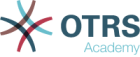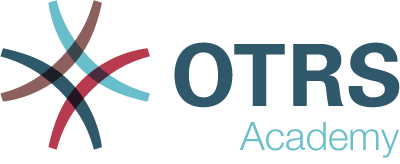Neben allgemeinen Informationen, die für alle Tickets erforderlich sind, haben Unternehmen individuelle Bedürfnisse, um spezifische Details zu Tickets hinzuzufügen. Diese benötigten Informationen nehmen verschiedene Formate wie Texte, Ganzzahlen, Datum-Uhrzeit und mehr an.
OTRS unterstützt das Hinzufügen eines sogenannten Dynamisches Feld, um Texte, Ganzzahlen, Dropdown-Listen, Mehrfach-Auswahlfelder, Datum/Uhrzeit, Kontrollkästchen und mehr zu verarbeiten. OTRS-Administratoren können definieren, wo diese Felder sichtbar oder editierbar sein sollen, und natürlich sind die Dynamischen Felder auch in Statistiken und Berichten verfügbar.
Verwenden Sie diese Ansicht, um Dynamische Felder im System zu verwalten. Eine neue OTRS-Installation beinhaltet standardmäßig drei Dynamische Felder. Die Ansicht zur Verwaltung Dynamischer Felder ist im Modul Dynamische Felder in der Gruppe Prozesse & Automation verfügbar.
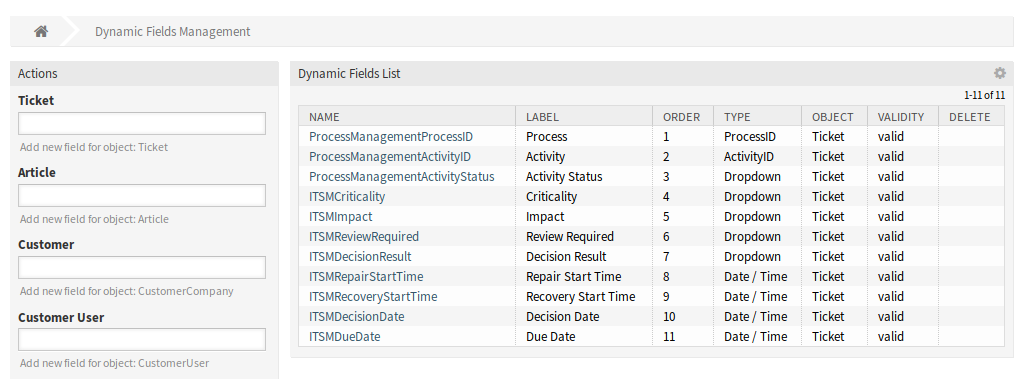
Dynamische Felder verwalten
So erstellen Sie ein Dynamisches Feld:
-
Wählen Sie in der linken Seitenleiste ein Objekt und wählen Sie einen Dynamischen Feld-Typ aus der Dropdown-Liste.
-
Füllen Sie die Pflichtfelder aus.
-
Klicken Sie auf die Schaltfläche Speichern.
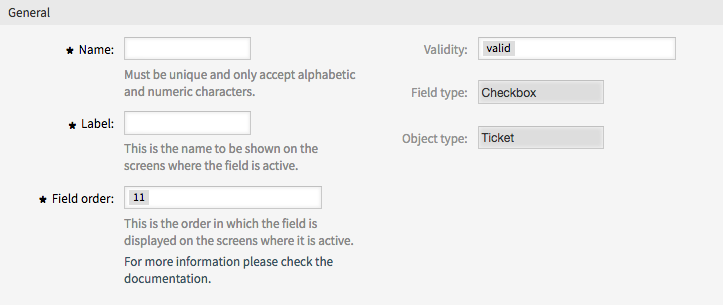
So bearbeiten Sie ein Dynamisches Feld:
-
Klicken Sie auf ein Dynamisches Feld in der Liste mit den Dynamischen Feldern.
-
Ändern Sie die Felder.
-
Klicken Sie auf die Schaltfläche Speichern oder Speichern und abschließen.
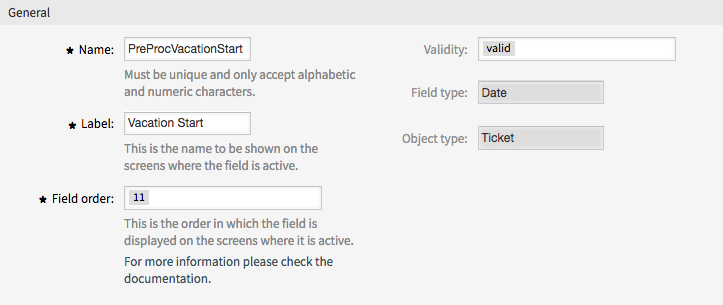
So löschen Sie ein Dynamisches Feld:
-
Klicken Sie in der letzten Spalte der Übersichtstabelle auf das Papierkorb-Symbol.
-
Klicken Sie auf die Schaltfläche Bestätigen.
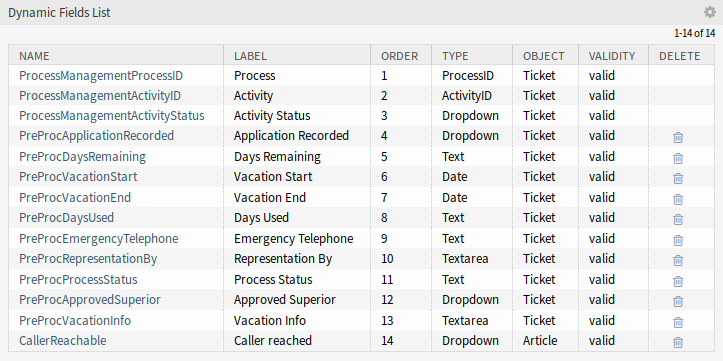
Bemerkung
Wenn dem System mehrere Dynamische Felder hinzugefügt wurden, verwenden Sie das Filterfeld, um einen bestimmten Eintrag zu finden, indem Sie einfach den zu filternden Namen eingeben.
Warnung
Die maximale Anzahl von 300 gültigen dynamischen Feldern sollte nicht überschritten werden. Das Überschreiten dieser Grenze kann die Systemleistung beeinträchtigen.
Eingebaute dynamische Felder
OTRS verfügt über vordefinierte dynamische Felder.
Warnung
Löschen Sie diese dynamischen Felder nicht. Sie werden benötigt, damit das Prozessmanagement und die Systemüberwachung ordnungsgemäß funktionieren.
ProcessManagementProcessID-
In diesem dynamischen Feld wird die Prozess-ID aus dem Prozessmanagement gespeichert, wenn ein Prozess gestartet wird.
ProcessManagementActivityID-
In diesem dynamischen Feld wird die Aktivitäts-ID aus dem Prozessmanagement gespeichert, während ein Prozess läuft.
ProcessManagementActivityStatus-
Dieses dynamische Feld speichert den Aktivitätsstatus aus dem Prozessmanagement, während ein Prozess läuft.
SystemMonitoringHost-
Dieses dynamische Feld speichert den Hostnamen, der aus der System Monitoring-Suite stammt.
SystemMonitoringService-
Dieses dynamische Feld speichert den Namen des Dienstes, der aus der System Monitoring-Suite stammt.
SystemMonitoringState-
Dieses dynamische Feld speichert den Zustandsnamen, der aus der System Monitoring-Suite stammt.
ITSMCriticality-
Dieses Dynamische Feld ist eine Dropdown-Liste, die Kritikalitäts-Stufen von 1 sehr niedrig bis 5 sehr hoch enthält.
ITSMImpact-
Dieses Dynamische Feld ist eine Dropdown-Liste, die Auswirkungs-Stufen von 1 sehr niedrig bis 5 sehr hoch enthält.
ITSMReviewRequired-
Dies ist ein Dynamisches Feld vom Typ „Dropdown“, das Ja und Nein enthält, um anzuzeigen, ob eine Überprüfung erforderlich ist.
ITSMDecisionResult-
Dies ist ein Dynamisches Feld vom Typ „Dropdown“, das einige mögliche Ergebnisse für Entscheidungen enthält.
ITSMRepairStartTime-
Dies ist ein Dynamisches Feld vom Typ „Datum/Zeit“ zum Erfassen der Reparatur-Startzeit.
ITSMRecoveryStartTime-
Dies ist ein Dynamisches Feld vom Typ „Datum/Zeit“ zum Erfassen der Wiederherstellungs-Startzeit.
ITSMDecisionDate-
Dies ist ein Dynamisches Feld vom Typ „Datum/Zeit“ zum Erfassen der Entscheidungszeit.
ITSMDueDate-
Dies ist ein Dynamisches Feld vom Typ „Datum/Zeit“ zum Erfassen des Fälligkeitsdatums.
Die dynamischen Felder sind in vielen Anzeigen standardmäßig aktiviert.
So schauen Sie sich eine komplette Liste der Ansichten an:
-
Gehen Sie zur Ansicht Systemkonfiguration.
-
Navigieren Sie zu
Frontend→Agent→ViewoderFrontend→External→Viewum die Ansichten zu sehen.
Einstellungen für dynamische Felder
Die folgenden Einstellungen sind verfügbar, wenn Sie diese Ressource hinzufügen oder bearbeiten. Die mit einem Sternchen gekennzeichneten Felder sind Pflichtfelder.
Allgemeine Einstellungen für Dynamische Felder
Diese Einstellungen gelten für alle Typen von Dynamischen Feldern.
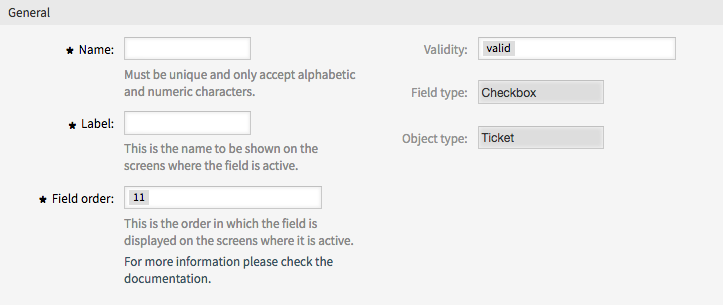
- Name *
-
Der Name der Ressource. In dieses Feld können beliebige Zeichen eingegeben werden, einschließlich Großbuchstaben und Leerzeichen. Der Name wird in der Übersichtstabelle angezeigt.
- Beschriftung *
-
Dieser Name wird auf den Ansichten angezeigt, auf denen dieses Feld aktiv ist.
Siehe auch
Es ist möglich, Übersetzungen zu den Beschriftungen für ein Dynamisches Feld hinzuzufügen. Übersetzungen für Beschriftungen müssen manuell den Sprach-Übersetzungsdateien hinzugefügt werden.
- Feldreihenfolge
-
Dies ist die Reihenfolge, in der das Feld in den Ansichten, auf denen es aktiv ist, angezeigt wird.
Bemerkung
Der konfigurierte Wert für die Feldreihenfolge wird in den folgenden Ansichten berücksichtigt:
-
Alle Ansichten im Administrator-Interface
-
Alle Ansichten im externen Interface
-
Business Process Information widget in the agent interface
In anderen Ansichten kann die Reihenfolge auf andere Weise konfiguriert werden, z.B. über a specific order of fields in the form configuration.
-
- Gültigkeit *
-
Setzt die Gültigkeit dieser Ressource. Jede Ressource kann nur in OTRS verwendet werden, wenn dieses Feld auf gültig gesetzt ist. Wenn Sie dieses Feld auf ungültig oder ungültig-temporär setzen, wird die Nutzung der Ressource deaktiviert.
- Feldtyp
-
Dieser Typ wurde auf der vorherigen Seite ausgewählt und kann hier nicht mehr länger geändert werden. Das ist ein „Nur lesen“-Feld.
- Objekttyp
-
Dieser Typ wurde auf der vorherigen Seite ausgewählt und kann hier nicht mehr länger geändert werden. Das ist ein „Nur lesen“-Feld.
Bemerkung
Der Objekttyp bestimmt, wo ein Dynamisches Feld genutzt wird. Bspw. kann das Dynamische Feld vom Typ Ticket nur für Tickets und nicht für Artikel genutzt werden.
Die folgenden Einstellungen sind nur für die jeweiligen Typen der Dynamischen Felder relevant.
Einstellungen für dynamische Felder vom Typ „Anhang”
Dynamische Felder des Typs „Anhang” werden genutzt, um Anhänge für Tickets und Artikel zu speichern.
Dynamische Felder für Artikel können Anhänge für jeden Ticket-Artikel enthalten. Anlagen, die in einem dynamischen Artikelfeld vom Typ Anlage gespeichert sind, können nur heruntergeladen, aber nicht gelöscht oder geändert werden.
Die dynamischen Felder des Tickets können Anhänge für jedes Ticket enthalten. Anhänge, die in einem dynamischen Feld des Typs Anhang gespeichert sind, werden einmalig für jedes Ticket gespeichert und können heruntergeladen und gelöscht werden.
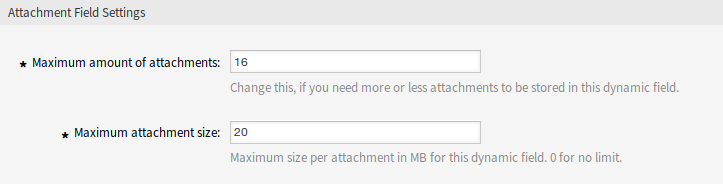
- Maximale Anzahl von Anhängen *
-
Diese Einstellung enthält die Anzahl der Dateien, die im dynamischen Feld des Typs Anhang pro Ticket oder Artikel gespeichert werden können. Die Erhöhung dieses Wertes ermöglicht es den Agenten, weitere Dateien hinzuzufügen. Die Reduzierung dieses Betrags löscht nicht Anhänge, die bereits in dynamischen Feldern vom Typ Anhang gespeichert sind, sondern verringert die Möglichkeit, Dateien bis zum konfigurierten Maximum hinzuzufügen.
- Maximale Größe der Anhänge *Maximale Größe der Anhänge *
-
Diese Einstellung enthält die maximale Dateigröße in Megabyte, die jede hochgeladene Datei haben kann. Wenn ein Agent eine Datei hochlädt, die größer als die hier konfigurierte Dateigröße ist, wird die Datei zunächst akzeptiert. Sobald der Upload abgeschlossen ist, wird die Größe überprüft und die Datei gelöscht, sowie der Benutzer darüber informiert, dass die Datei nicht gespeichert wurde, weil sie die maximale Dateigröße überschritten hat.
Einstellungen für dynamische Felder vom Typ „Berechnung”
Bemerkung
Um die dynamische Feldberechnung in OTRS nutzen zu können, müssen Sie diese zunächst aktivieren.
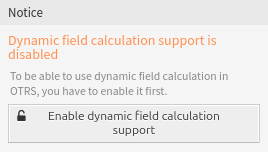
Aktivieren Sie die Unterstützung der Dynamischen Felder vom Typ „Berechnung“
Das dynamische Feld der Berechnung wird verwendet, um einfache mathematische Operationen durchzuführen.
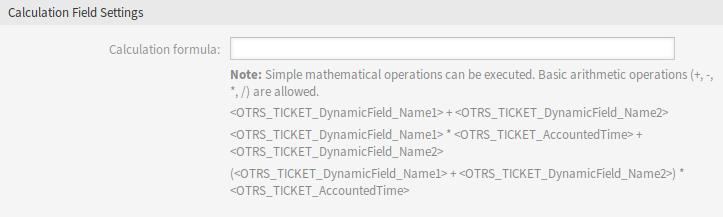
- Berechnungsformel
-
Diese Einstellung wird verwendet, um eine Berechnungsformel hinzuzufügen. Einfache mathematische Operationen sind möglich. Der Standardwert ist Null.
Zahlen in der Formel sollten einen Punkt als Dezimaltrennzeichen haben und ohne Tausendertrennzeichen wie „ 123456.78 „ verwendet werden.
Einstellungen für Dynamisches Feld vom Typ „Kontrollkästchen“
Dynamische Felder vom Typ „Kontrollkästchen“ werden genutzt, um „wahr“ und „falsch“-Werte zu speichern.

Einstellungen für Dynamisches Feld vom Typ „Kontrollkästchen“
- Standardwert
-
Der Standardwert für das Kontrollkästchen.
- Ausgewählt
-
Das Kontrollkästchen ist standardmäßig ausgewählt.
- Nicht ausgewählt
-
Das Kontrollkästchen ist standardmäßig nicht ausgewählt.
Einstellungen für das Dynamische Feld vom Typ „Kontaktdaten“
Dieses Dynamische Feld ermöglicht das Hinzufügen von Kontaktdaten zu Tickets.
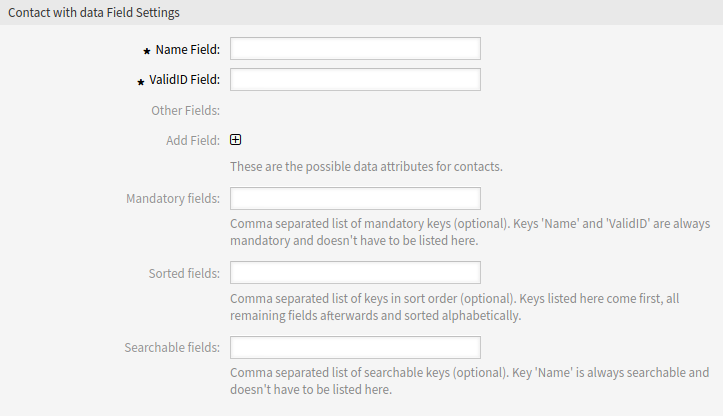
Einstellungen für das Dynamische Feld vom Typ „Kontaktdaten“
- Namensfeld *
-
Das Attribut
Nameist immer Pflicht und wird nicht automatisch hinzugefügt, so dass dieses Attribut für jede neue Datenquelle manuell hinzugefügt werden muss. Innerhalb der Datenquellendefinition (oder Dynamischen Feld-Konfiguration) müssen sie durch den SchlüsselNamedargestellt werden und der Wert könnte beispielsweise Name sein. - ValidID-Feld *
-
Das Attribut
ValidIDist immer Pflicht und wird nicht automatisch hinzugefügt, so dass dieses Attribut für jede neue Datenquelle manuell hinzugefügt werden muss. Innerhalb der Datenquellendefinition (oder Dynamischen Feld-Konfiguration) müssen sie durch den SchlüsselValidIDdargestellt werden und der Wert könnte beispielsweise Validität sein. - Andere Felder
-
Dies sind die möglichen Datenattribute für Kontakte. Durch Anklicken der Schaltfläche ⊞ werden zwei neue Felder hinzugefügt, in denen ein Schlüssel (interner Wert) und ein Wert (angezeigter Wert) eingestellt werden können. Mit der Schaltfläche können Sie mehrere Schlüssel-Werte-Paare hinzufügen.
Warnung
Die Schlüssel
NameundValidIDwerden bereits durch Namensfeld und ValidID-Feld benutzt. Benutzen Sie diese Schlüssel nicht noch einmal! - Felder hinzufügen
-
Verwenden Sie diese Schaltfläche, um mehr Dynamische Felder hinzuzufügen.
- Pflichtfelder
-
Komma-separierte Liste von Pflichtfeldern.
Bemerkung
Die Schlüssel
NameundValidIDsind immer Pflicht und müssen hier nicht aufgeführt werden. - Sortierte Felder
-
Komma-separierte Liste von Schlüsseln in sortierter Reihenfolge. Schlüssel, die hier gelistet sind, kommen zuerst. Alle anderen Felder danach werden alphabetisch sortiert.
- Durchsuchbare Felder
-
Komma-separierte Liste von durchsuchbaren Schlüsseln.
Bemerkung
Der Schlüssel
Nameist immer durchsuchbar und braucht hier nicht gelistet werden.
Wenn das Dynamische Feld gespeichert wurde, klicken Sie auf den Namen des neu angelegten Feldes in der Übersichtstabelle. Die Ansicht Dynamische Feld bearbeiten wird geöffnet. Es gibt eine Schaltfläche Kontakte hinzufügen oder bearbeiten, die nach Tickets → Kontaktdaten bearbeiten führt, um einige Daten hinzuzufügen.
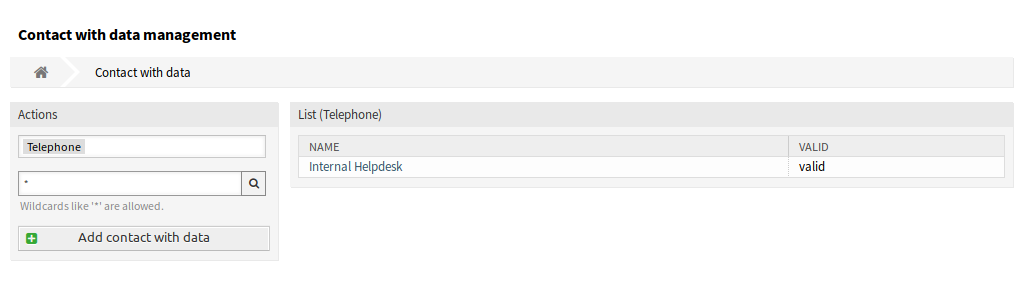
So fügen Sie neue Kontaktdaten hinzu:
-
Wählen Sie im Widget Aktionen in der linken Seitenleiste ein Dynamisches Feld aus der Dropdown-Liste.
-
Klicken Sie in der linken Seitenleiste auf die Schaltfläche Kontaktdaten hinzufügen.
-
Füllen Sie die Pflichtfelder aus.
-
Klicken Sie auf die Schaltfläche Speichern.
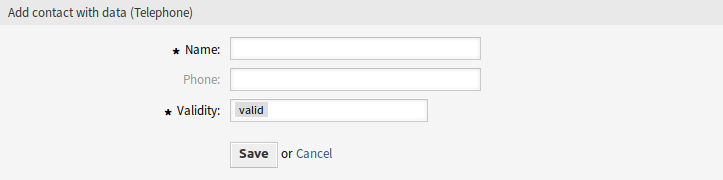
So bearbeiten Sie Kontaktdaten:
-
Klicken Sie in der Liste mit den Kontaktdaten auf einen Eintrag.
-
Ändern Sie die Felder.
-
Klicken Sie auf die Schaltfläche Speichern oder Speichern und abschließen.
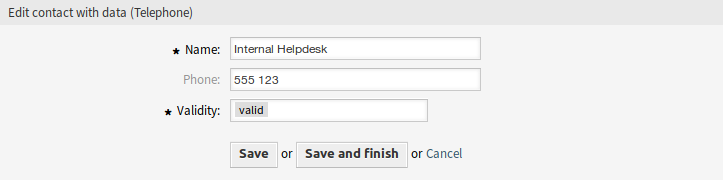
Die Benutzung dieses Typs eines Dynamischen Feldes ist komplexer als die der anderen. Ein Beispiel der Benutzung von Kontaktdaten:
-
Erstellen Sie ein neues Dynamisches Feld vom Typ „Kontaktdaten“.
-
Setzen Sie die möglichen Kontaktattribute (Mögliche Werte).
-
Geben Sie Name in das Namensfeld ein.
-
Geben Sie Gültigkeit in das ValidID-Feld ein.
-
Fügen Sie mit der Schaltfläche Felder hinzufügen weitere Attribute wie bspw.
Telefon-Attribut hinzu (SchlüsselTelefon, Wert Telefonnummer).
-
-
Fügen Sie die komma-separierten Liste der Attributeschlüssel hinzu (
NameundValidIDwerden nicht benötigt). -
Setzen Sie Attributeschlüssel-Sortierliste komma-separiert als:
Name,Telefon„,„ValidID„. -
Fügen Sie die komma-separierte Liste der durchsuchbaren Attributeschlüssel hinzu. (
Namewird nicht benötigt). -
Füllen Sie die Datenquelle, indem Sie mindestens einen Kontakt in der neu erstellten Datenquelle hinzufügen. Verwenden Sie dazu die Ansicht Kontakte mit Daten verwalten im Hauptmenü des Agenten-Interface.
-
Fügen Sie das neue dynamische Feld zur Konfiguration der Ansicht hinzu, wo es angezeigt werden soll. Zum Beispiel in der Ansicht Neues Telefon-Ticket, indem Sie die Systemkonfigurations-Einstellung
Forms###AgentFrontend::TicketCreate::Phone::CreatePropertiesaktualisieren und dasselbe fürAgentFrontend::TicketDetailView::WidgetType###Propertiestun.Siehe auch
Siehe Dynamische Felder auf Ansichten anzeigen für weitere Informationen.
-
Gehen Sie in die Ansicht Neues Telefon-Ticket erstellen und sehen Sie, dass das neue Feld angezeigt wird. Fügen Sie alle benötigten Informationen zum Ticket hinzu.
-
Wählen Sie einen vorhandenen Kontakt mit Hilfe der automatischen Vervollständigung und wählen Sie einen Kontakt aus.
-
Klicken Sie auf die Schaltfläche Erstellen, um das Ticket zu erstellen und zur Ticket-Detailansicht zu gelangen.
-
Öffnen Sie die Widget-Konfiguration des Widgets Eigenschaften in der Ticket-Detailansicht, und aktivieren Sie das dynamische Feld in der Liste Eigenschaften verbergen/anzeigen.
-
Der zugewiesene Kontakt und seine Attribute werden in der Ticket-Detailansicht angezeigt.
-
Es ist möglich, die Attribute des Kontaktes zu aktualisieren, indem man auf die Schaltfläche Kontakt bearbeiten klickt, die auf der rechten Seite der Eigenschaftskarte des dynamischen Feldes erscheint (wenn der aktuelle Benutzer ein Mitglied der Gruppen ist, die in der Systemkonfigurations-Einstellung
Frontend::Module###AdminDynamicFieldContactWithDatadefiniert sind). -
Wenn es notwendig ist, den Kontakt für dieses Ticket zu ändern, kann dies über jede andere Ticketaktion erfolgen, bei der das Dynamische Feld für die Anzeige konfiguriert ist.
Kundenspezifische Einstellungen für dynamische Felder
Das Dynamische Feld vom Typ Customer dient dazu, Kundendaten aus integrierten externen Kundendatenbanken als Kontakte in einem Ticket zu speichern.
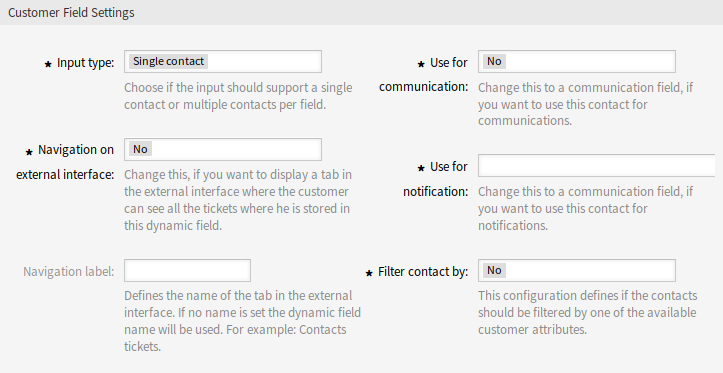
- Eingabetyp *
-
Legt fest, ob das dynamische Feld einen Einzelkontakt oder Mehrfachkontakte speichern kann.
- Navigation im externen Interface *
-
Legt fest, ob ein neuer Navigationseintrag im externen Interface angezeigt werden soll oder nicht. Dieser Navigationseintrag wird nur Kundenbenutzern angezeigt, die in einem der Felder Kunde gespeichert sind. Die Bezeichnung dieses Eintrags kann in der Einstellung Navigationslabel definiert werden, wenn diese Einstellung mit ja gespeichert wird.
- Navigationsbeschriftung
-
Diese Konfiguration ermöglicht es, ein eigenes Label für den im externen Interface angezeigten Navigationseintrag zu definieren. Wenn kein Wert konfiguriert ist, wird eine Standardkombination aus Feldbezeichnung und Tickets verwendet, z.B. Kontakt Tickets.
- Verwendung für die Kommunikation *
-
Wenn Kunden, die in einem dynamischen Feld vom Typ Kunde gespeichert sind, für die Kommunikation verwendet werden sollen, muss diese Konfiguration verwendet werden. Es ist möglich, Kunden für die Felder To, Cc und Bcc zu verwenden. Wenn diese Konfiguration aktiv ist, wird der Kunde in das konfigurierte Feld aufgenommen. Wenn das Feld bereits die Adresse des Kunden enthält, wird es nicht ein zweites Mal hinzugefügt. Der Agent hat weiterhin die Möglichkeit, die Adresse aus dem Feld zu entfernen, wenn er eine neue Nachricht verfasst.
- Verwendung für Benachrichtigungen *
-
Wenn Kunden, die in einem dynamischen Feld vom Typ Kunde gespeichert sind, für die Benachrichtigung verwendet werden sollen, muss diese Konfiguration verwendet werden. Es ist möglich, Kunden für den Empfänger To, Cc und Bcc zu verwenden. Wenn diese Konfiguration aktiv ist, wird das dynamische Feld im Empfängerblock der Ticket-Benachrichtigungen angezeigt.
Bemerkung
Wenn in der Tabelle der dynamischen Felder die Konfigurationsoption
UserForNotificationnicht gesetzt ist, wird der Fallback-Empfänger verwendet. Die Fallback-Empfänger sind die To-Empfänger. - Kontakt filtern nach *
-
In einigen Szenarien ist es notwendig, mögliche Kontakte nach ihren Attributen zu filtern. Ein Filter kann beispielsweise die Kunden-ID, der Ort oder ein benutzerdefiniertes Attribut sein. Um die Filterfunktionalität zu aktivieren, wählen Sie das gewünschte Attribut aus der Auswahlliste. Wenn die Kunden-ID ausgewählt ist, wird der Kontakt nach der Kunden-ID des Kunden des Tickets gefiltert. Für jedes andere Attribut kann der Filter als Textwert definiert werden. Nach Auswahl des Filterattributs aus der Dropdown-Liste wird ein zweites Eingabefeld angezeigt, in dem der Filter definiert werden kann.
- Filterkriterien *
-
In diesem Feld wird der Filter der Attribute für das Kundenergebnis definiert. Sollen beispielsweise nur Kunden mit dem Vornamen Theo wählbar sein, muss der Filter Vorname aus dem Filter Kontakt von-Feld ausgewählt werden. Danach wird das Feld Filterkriterien angezeigt. Nun können wir Theo in das Filterfeld einfügen. Derzeit ist es nicht möglich, einen regulären Ausdruck oder einen Platzhalter für die Filterung von Kunden zu definieren.
Nachdem das dynamische Feld vom Typ Kunde konfiguriert und zu den verschiedenen Ansichten hinzugefügt wurde, kann die Funktionalität genutzt werden. Die Kontaktfelder werden unter den Empfängern für neue Tickets oder sonst im dynamischen Feldblock der Seite angezeigt. Die genaue Position und Bezeichnung des Feldes hängt von der Feldkonfiguration ab.
Wenn ein Kundennummernfilter konfiguriert wurde, wird das dynamische Feld gesperrt und nicht änderbar, solange kein Kunde zum Ticket hinzugefügt wird.
Nach dem Einfügen von mindestens einem Zeichen in das Textfeld des dynamischen Feldes beginnt eine Suche über die konfigurierten Kundendatenbanken. An dieser Stelle setzt der konfigurierte Filter ein und entfernt unangepasste Kunden aus der Ergebnismenge. Um eine Suche nach allen verfügbaren Kunden für dieses Feld zu starten, können Sie den Platzhalter * verwenden.
Wenn ein Feld so konfiguriert wurde, dass die Kontakte für die Kommunikation verwendet werden und die Aktionen An alle per E-Mail antworten oder An alle per E-Mail antworten in der Ticket-Detailansicht verwendet werden, dann werden alle Kundenbenutzer, die im jeweiligen Feld gespeichert sind, zur konfigurierten Empfängerliste (an, cc oder bcc) hinzugefügt, sofern sie nicht bereits als Empfänger vorhanden sind.
Bemerkung
Das Feld darf nicht im Abschnitt für dynamische Felder der Antwortaktionen konfiguriert werden.
Um die Suche nach den dynamischen Feldwerten vom Typ Kunde nach dem Speichern der Daten am Ticket zu ermöglichen, muss die Suchansicht entsprechend konfiguriert werden.
Die Suche funktioniert wie die Suche nach Kunden generell. Als Suchkriterium muss der Login-Name des Kundenbenutzers verwendet werden.
Einstellungen für das dynamische Feld „Datenbank”
Das dynamische Feld vom Typ Datenbank wird verwendet, um Daten aus externen Datenbanken in Tickets zu speichern.
Bevor eine externe Datenbank durchsucht und die Ergebnisse am Ticket durch das dynamische Feld gespeichert werden können, müssen die Anmeldedaten in der Konfiguration des dynamischen Feldes gespeichert werden.
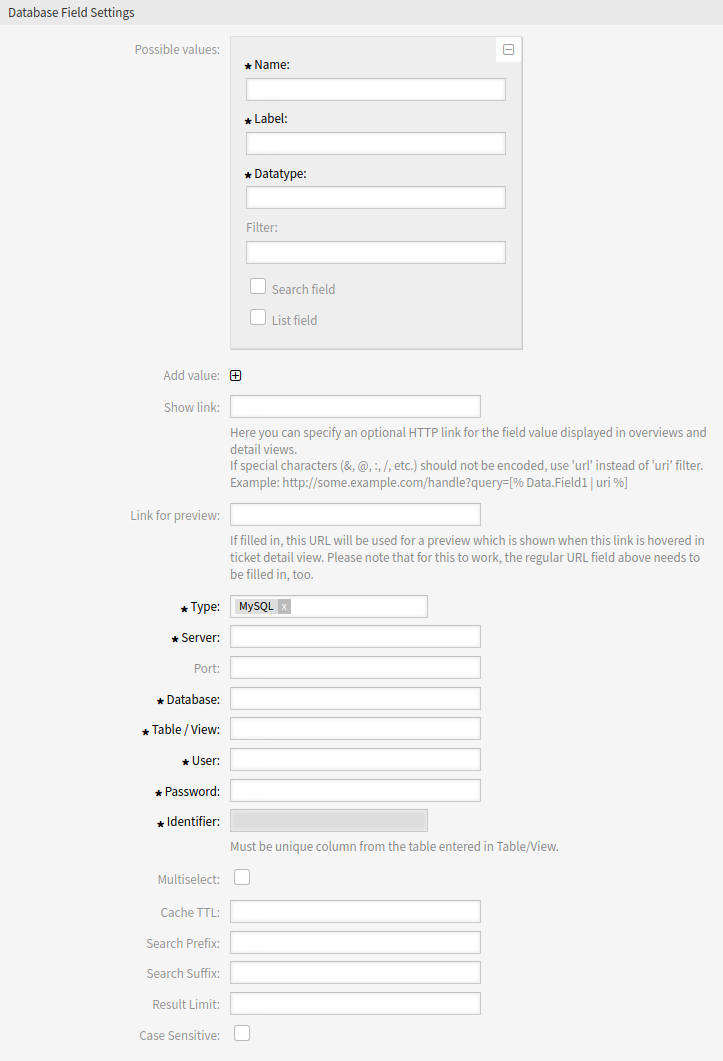
- Mögliche Werte
-
Die möglichen Werte füllen das Feld Bezeichner unten automatisch aus, das den Wert definiert, der im dynamischen Feld gespeichert wird. Mögliche Werte können beliebig angelegt werden (oder mindestens so viele Tabellenspalten wie die Datenbanktabelle hat). Die möglichen Werte definieren die Datenbankspalten, in denen gesucht werden soll. Es ist möglich, den Spaltennamen, eine Beschreibung (Label) für das Feld, den benötigten Datentyp und ob es sich bei dem Feld um ein Such- oder Listenfeld handeln soll, einzustellen.
- Name *
-
Der genaue Name der Datenbank-Spalte, die durch die Datenbank-Abfragen angefordert wird.
- Beschriftung *
-
Die Bezeichnung des Feldes, das in der Detailsuche angezeigt wird.
- Datentyp *
-
Der Datentyp, der im dynamischen Feld gespeichert wird. Mögliche Werte: Datum, Integer oder Text.
- Filter
-
Mit dem Filterfeld ist es möglich, ein Ticketattribut oder ein dynamisches Feld als Filter für die zugehörige Spalte auszuwählen. Wenn das dynamische Feld an ein verknüpftes Ticket gebunden ist, werden die Attribute für den Filtermechanismus verwendet, andernfalls werden die Filter ignoriert. Wenn der Filter auf eine Tabellenspalte konfiguriert wird, werden nur Suchergebnisse angezeigt, die dem Suchbegriff und dem zugehörigen Ticketattribut auf genau der konfigurierten Spalte entsprechen.
- Suchfeld
-
Gibt an, ob ein Feld in die Suchanfragen aufgenommen werden soll.
- Listenfeld
-
Gibt an, ob ein Feld in den Ergebnissen angezeigt werden soll.
- Wert hinzufügen
-
Klicken Sie auf das Symbol +, um einen neuen Abschnitt zu Mögliche Werte hinzuzufügen.
- Link anzeigen
-
Hier können Sie einen optionalen HTTP-Link für den Feldwert angeben, der in Übersichten und Detailansichten angezeigt wird. Beispiele:
-
Der Wert des dynamischen Feldes namens
Feld1ist Teil der Verknüpfung:https://some.example.com/handle?query=[% Data.Field1 | uri %]
-
Der Wert des dynamischen Feldes mit dem Namen
Feld1ist die komplette Verknüpfung mit und ohne Protokoll:[% Data.Field1 %] https://[% Data.Field1 %]
-
Der Wert des dynamischen Feldes mit dem Namen
100Fieldbedarf einer besonderen Behandlung, da der Name des dynamischen Feldes mit einer Zahl beginnt:https://some.example.com/handle?query=[% Data.item("100Field") | uri %]
Wenn Sonderzeichen (&, @, :, /, etc.) nicht kodiert werden sollen, verwenden Sie
urlanstelle des Filtersuri. -
- Link für Vorschau
-
Falls ausgefüllt, wird diese URL für eine Vorschau verwendet, die angezeigt wird, wenn dieser Link in der Ticket-Detailansicht eingeblendet wird. Bitte beachten Sie, dass das obige Feld für die reguläre URL ebenfalls ausgefüllt werden muss, damit dies funktioniert.
- Typ *
-
Hier kann der Typ der gewünschten Datenbank ausgewählt werden. Die folgenden Datenbank-Typen werden unterstützt: MySQL, Oracle, PostgreSQL oder MSSQL.
- SID
-
Diese Option ist nur für Oracle-Verbindungen verfügbar und wird automatisch ein- oder ausgeblendet. Innerhalb dieser Option müssen Sie die SID Ihrer Oracle-Verbindung eingeben.
- Treiber
-
Diese Option ist nur für ODBC-Verbindungen verfügbar und wird automatisch ein- oder ausgeblendet. Innerhalb dieser Option müssen Sie im Hostsystem zuvor konfigurierte ODBC-Treiber eingeben, um eine Verbindung zur gewünschten MSSQL-Datenbank herzustellen.
- Server *
-
Der Datenbank-Host (Hostname oder IP-Adresse).
- Port
-
Der Port des Datenbankservers.
- Database *
-
Definiert die gewünschte Zieldatenbank des DBMS. Diese Datenbank wird für Abfragen verwendet.
- Tabelle / Ansicht *
-
Diese Tabelle oder Ansicht wird für die Abfragen verwendet.
- Benutzer *
-
Der Benutzername für die Datenbankverbindung.
- Passwort *
-
Das Benutzerkennwort für die Datenbankverbindung.
- Identifikator *
-
Dieses Auswahlfeld wird automatisch mit Mögliche Werte gefüllt. Dieses Feld repräsentiert den Wert, der im dynamischen Feld gespeichert wird. Es muss eine eindeutige Spalte aus der in Tabelle/View eingegebenen Tabelle sein.
- Mehrfachauswahl
-
Wenn dieses Feld ausgewählt ist, ist es möglich, mehr als einen Wert im dynamischen Feld zu speichern. Diese Werte werden kommagetrennt gespeichert.
- Cache TTL
-
Dieser Wert definiert die Gültigkeitsdauer des Datenbank-Cache in Sekunden. Gleiche Abfragen an die Datenbank werden innerhalb dieses Zeitraums über den Cache (lokales Dateisystem) beantwortet, anstatt die Datenbank erneut abzufragen.
- Suchpräfix
-
Dieser Wert wird vor jeden Suchbegriff gesetzt, während die automatische Vervollständigung zur Suche in der Datenbank verwendet wird. Platzhalterzeichen werden ebenfalls unterstützt. Das Suchpräfix wird bei der Detailsuche ignoriert, aber es ist weiterhin möglich, in diesen Ansichten Platzhalterzeichen zu verwenden.
- Suchsuffix
-
Dieser Wert wird am Ende jedes Suchbegriffs eingefügt, während die automatische Vervollständigung zur Suche in der Datenbank verwendet wird. Platzhalterzeichen werden ebenfalls unterstützt. Das Suchsuffix wird bei der Detailsuche ignoriert, aber es ist trotzdem möglich, in diesen Ansichten Platzhalterzeichen zu verwenden.
- Ergebnis-Beschränkung
-
Der eingegebene ganzzahlige Wert definiert die maximale Anzahl der zulässigen Ergebnisse während einer Datenbanksuche. Dazu gehört die Autovervollständigen-Suche ebenso wie die Detailsuche.
- Groß-/Kleinschreibung unterscheiden
-
Wenn dieses Feld ausgewählt ist, wirkt sich die Groß-/Kleinschreibung auf die Suche aus.
Speicherung von Historie-Daten
Um historische Daten zu speichern, ist es notwendig, die Einstellungen in der Systemkonfiguration zu aktivieren und festzulegen.
In der Konfigurationsoption für das SourceDynamicField ist es notwendig, den bereits erstellten Namen des dynamischen Feldes einzugeben, der zum Sammeln der Verlaufsdaten verwendet wird. In der zugehörigen Option TargetDynamicField muss der Schlüssel mit den Tabellenspalten der angeschlossenen externen Datenbank gefüllt werden, die ausgelesen werden. Für jede Spalte muss das zugehörige dynamische Zielfeld im Feldinhalt konfiguriert werden. Die gesammelten Daten werden in diesen dynamischen Feldern gespeichert.
Ist die Konfiguration bereit und aktiv, werden die konfigurierten Felder aus der externen Datenbank ausgelesen, da das Quellfeld über die konfigurierten Masken einen neuen Wert erhält. Die Daten werden über ein Ereignismodul nach ihrer gespeicherten Kennung durchsucht und die gefundenen Werte in den dynamischen Zielfeldern gespeichert.
Bemerkung
Das Mapping von Multiselect-Feldern auf historische Daten wird nicht unterstützt.
Suchen und Speichern von Datensätzen
Nachdem diese Art von dynamischem Feld zu den Bildschirmen hinzugefügt wurde, ist es möglich, Suchbegriffe einzugeben und somit eine Suche über alle konfigurierten Datenbankfelder durchzuführen. Andernfalls klicken Sie auf den Link Detaillierte Suche und starten eine detaillierte Suche, bei der die Felder, in denen gesucht werden soll, explizit ausgewählt werden. Das Platzhalterzeichen * ist in jedem einzelnen Feld erlaubt.
Da Suchbegriffe in das Textfeld eingegeben werden, wird eine Datenbanksuche über die konfigurierten Spalten gestartet und das Ergebnis über eine Autovervollständigung unterhalb des Textfeldes angezeigt. Je genauer der Suchbegriff ist, desto genauer ist das Ergebnis (weniger Ergebniseinträge).
Wird der gewünschte Wert in den Ergebnissen angezeigt, kann er per Mausklick oder über die Tastatur ausgewählt und somit zu den dynamischen Feldergebnissen hinzugefügt werden.
Über die Verknüpfung Details kann ein Popup-Fenster aufgerufen werden, das detaillierte Informationen über die gesamte Ergebniszeile bietet. Diese Informationen umfassen die Zeilenüberschriften und die Daten. Diese Informationen können verwendet werden, um sich einen Überblick über die restlichen (der nicht konfigurierten) Spalten zu verschaffen oder Daten zu vergleichen. Die hinzugefügten Ergebniseinträge können über die Minustaste entfernt werden.
Der Link Detailsuche öffnet einen neuen modalen Dialog, um eine neue Datenbanksuche zu starten. In dieser Maske ist es möglich, die zu suchenden Felder explizit auszuwählen.
Standardmäßig ist das erste verfügbare Feld aktiviert, aber es ist auch möglich, verfügbare Felder zu entfernen oder zusätzliche hinzuzufügen. Bei der Suche werden nur aktivierte und ausgefüllte Felder berücksichtigt. Platzhalterzeichen * sind in jedem einzelnen Feld erlaubt.
Die Datenbanksuche wird über die Schaltfläche Suche starten ausgeführt und die Ergebnisse werden tabellarisch dargestellt. Wenn die Suche erfolgreich war, werden die Ergebnisse aufgelistet und einer der Einträge kann per Mausklick ausgewählt werden. Der Wert wird anschließend in die Liste der gespeicherten Werte aufgenommen.
Unabhängig von der Verwendung der Autovervollständigung oder der Detailsuche kann jedes einzelne Ergebnis nur ausgewählt werden. Wenn ein Agent versucht, einen Wert mehrmals auszuwählen, wird eine entsprechende Warnmeldung angezeigt.
Datenbank Autofill Dynamische Feldeinstellungen
Das Dynamische Feld Datenbank-Autofill wird verwendet, um Daten aus externen Datenbanken bereitzustellen und sie in Tickets als Vorlage zu verwenden.
Bevor eine externe Datenbank durchsucht und die Ergebnisse am Ticket durch das dynamische Feld gespeichert werden können, müssen die Anmeldedaten in der Konfiguration des dynamischen Feldes gespeichert werden.
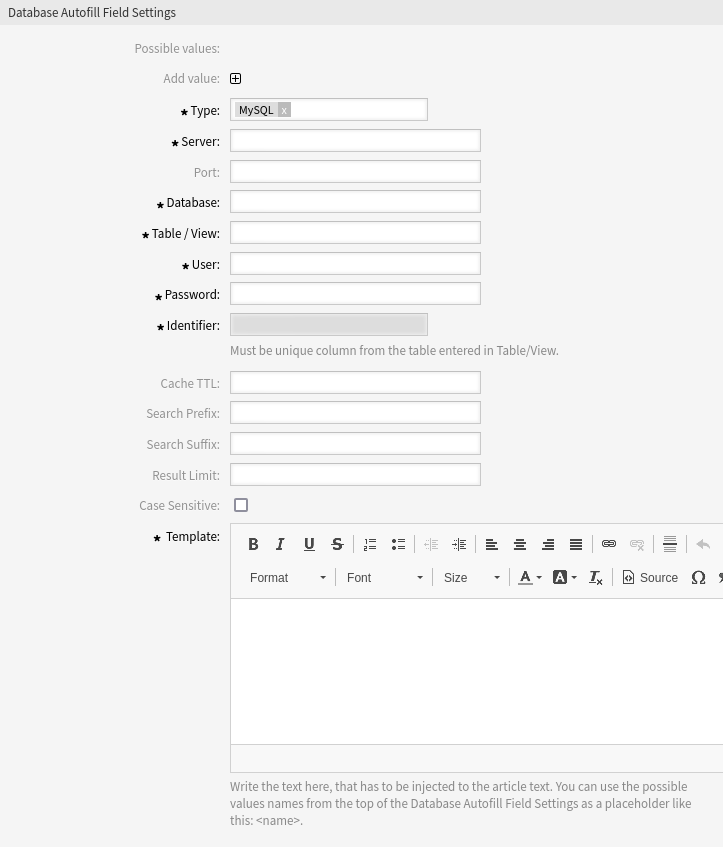
Dieses Dynamische Feld funktioniert genauso wie das Dynamische Feld der Datenbank, allerdings mit folgenden Unterschieden:
-
Hat immer ein einzelnes Optionsauswahlfeld.
-
Nur für Ticketobjekt verfügbar.
Die Einstellungen dieses dynamischen Feldes sind denen des Dynamischen Feldes vom Typ Datenbank sehr ähnlich, allerdings mit folgenden Unterschieden:
-
Es gibt keine * Link anzeigen * -Einstellung.
-
Es muss eine Vorlage bereitgestellt werden, die in den Bildschirmen zur Ticketerstellung oder in Ticketaktionen verwendet werden kann.
- Vorlage *
-
Der hier eingegebene Text wird in den Artikeltext eingefügt. Sie können die möglichen Wertnamen wie folgt als Platzhalter verwenden:
<name>.
Wenn in der Agenten-Interface ein Ticket erstellt oder eine Ticketaktion ausgewählt wird, wird die Vorlage des dynamischen Feldes an das Ende des Formuls angehängt.
Einstellungen für Dynamisches Feld vom Typ „Datum“
Dynamische Felder des Typs „Datum“ werden genutzt, um Datumswerte zu speichern.
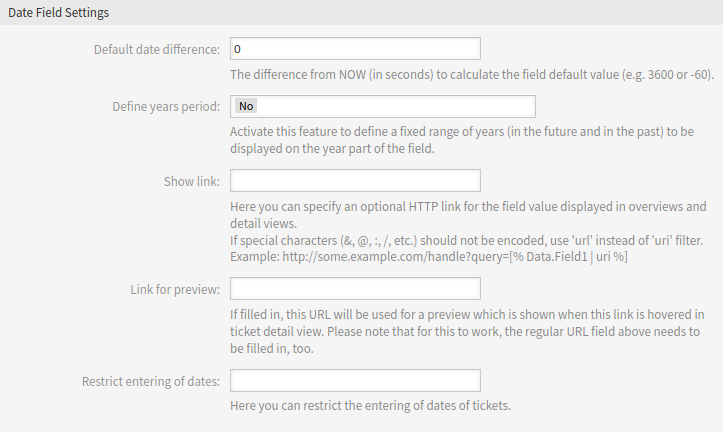
- Standard-Datumsunterschied
-
Der Unterschied zu JETZT in Sekunden, mit dem der Standardwert des Feldes berechnet wird (z. B. 3600 oder -60).
- Jahresbereich definieren
-
Aktivieren Sie diese Funktion, um für die Datumsauswahl einen festen Jahresbereich anzugeben (Jahre in der Vergangenheit und Zukunft), der im Jahres-Teil dieses Feldes angezeigt wird. Wenn auf Ja gesetzt, sind die folgenden Optionen verfügbar:
- Jahre in der Vergangenheit
-
Definiert die Anzahl der Jahre in der Vergangenheit die angezeigt werden sollen, ausgehend vom aktuellen Datum.
- Jahre in der Zukunft
-
Definiert die Anzahl der Jahre in der Zukunft die angezeigt werden sollen, ausgehend vom aktuellen Datum.
Bemerkung
Wenn keine Jahresperiode angegeben ist, verwendet das System den Vorschlagswert für die Periode: 10 Jahre (5 Jahre in der Vergangenheit und 5 Jahre in der Zukunft).
- Link anzeigen
-
Hier können Sie einen optionalen HTTP-Link für den Feldwert angeben, der in Übersichten und Detailansichten angezeigt wird. Beispiele:
-
Der Wert des dynamischen Feldes namens
Feld1ist Teil der Verknüpfung:https://some.example.com/handle?query=[% Data.Field1 | uri %]
-
Der Wert des dynamischen Feldes mit dem Namen
Feld1ist die komplette Verknüpfung mit und ohne Protokoll:[% Data.Field1 | uri %] https://[% Data.Field1 | uri %]
-
Der Wert des dynamischen Feldes mit dem Namen
100Fieldbedarf einer besonderen Behandlung, da der Name des dynamischen Feldes mit einer Zahl beginnt:https://some.example.com/handle?query=[% Data.item("100Field") | uri %] -
Der Wert des dynamischen Feldes mit der Bezeichnung
Feld1enthält den Link, der Wert des dynamischen Feldes mit der BezeichnungFeld2enthält einen wichtigen Wert für einen Parameter:https://[% Data.Field1 | uri %]?query=[% Data.DynamicField_Field2 | uri %]
Wenn Sonderzeichen (&, @, :, /, etc.) nicht kodiert werden sollen, verwenden Sie
urlanstelle des Filtersuri. -
- Link für Vorschau
-
Falls ausgefüllt, wird diese URL für eine Vorschau verwendet, die angezeigt wird, wenn dieser Link in der Ticket-Detailansicht eingeblendet wird. Bitte beachten Sie, dass das obige Feld für die reguläre URL ebenfalls ausgefüllt werden muss, damit dies funktioniert.
Siehe auch
Die URL muss zu den erlaubten Quellen hinzugefügt werden. Lesen Sie für weitere Informationen das Kapitel Externe Link-Vorschauen.
- Eingabe von Daten einschränken
-
Hier können Sie die Eingabe von Daten in dieses Feld einschränken.
- Eingabe von zukünftigen Datumswerten verhindern
-
Wenn diese Option ausgewählt ist, wird die Eingabe von Daten verhindert, die nach dem aktuellen Datum liegen.
- Eingabe von vergangenen Datumswerten verhindern
-
Wenn diese Option ausgewählt ist, wird die Eingabe von Daten verhindert, die vor dem aktuellen Datum liegen.
Einstellungen für Dynamisches Feld vom Typ „Datum / Zeit“
Dynamische Felder des Typs „Datum / Zeit“ werden genutzt, um Datums- und Zeitwerte zu speichern.
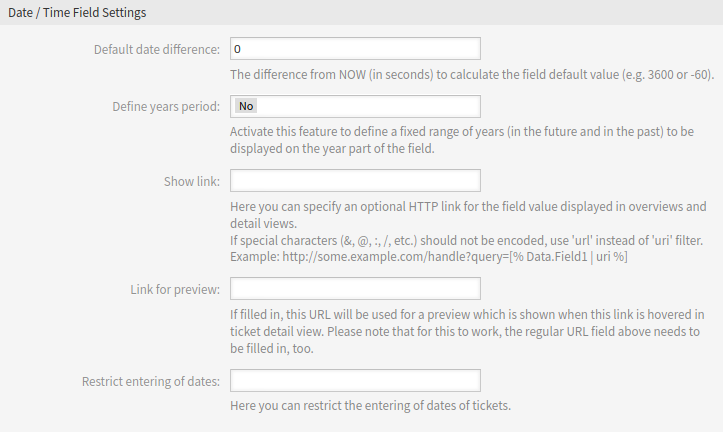
Die Einstellungen für diesen Typ von Dynamischen Feld sind die Gleichen wie für den Typ „Datum“.
Einstellungen für Dynamisches Feld vom Typ „Einfachauswahl“
Dynamische Felder vom Typ „Einfachauswahl“ werden verwendet, um einen einfachen Wert aus einer Liste zu speichern.
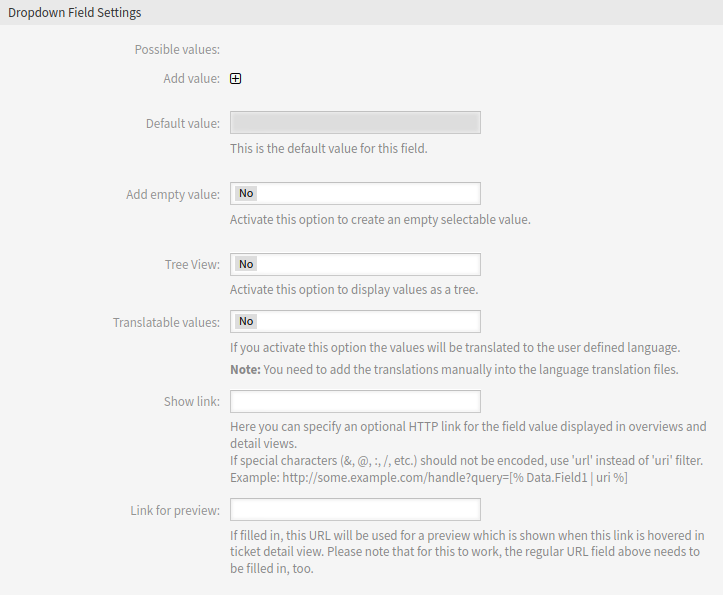
- Mögliche Werte
-
Dies sind die möglichen Datenattribute für Kontakte. Durch Anklicken der Schaltfläche ⊞ werden zwei neue Felder hinzugefügt, in denen ein Schlüssel (interner Wert) und ein Wert (angezeigter Wert) eingestellt werden können. Mit der Schaltfläche können Sie mehrere Schlüssel-Werte-Paare hinzufügen.
Warnung
Die maximale Anzahl von 100 Werten sollte nicht überschritten werden. Das Überschreiten dieser Grenze kann die Systemleistung beeinträchtigen.
- Standardwert
-
Das ist der Standardwert für dieses Feld und wird auf den „Bearbeiten“-Ansichten angezeigt.
- Leeren Wert hinzufügen
-
Wenn diese Option aktiviert ist, wird ein extra Wert definiert, der als – in der Liste der möglichen Werte angezeigt wird. Dieser spezielle Wert ist intern als leer gekennzeichnet.
- Baumansicht
-
Aktivieren Sie diese Option, um Werte als Baum darzustellen. Wenn Sie einen Unterwert verwenden, geben Sie ihn als Hauptwert::Unterwert an.
- Übersetzbare Werte
-
Wenn Sie diese Einstellung aktivieren, werden die Werte in die Sprache des Benutzers übersetzt.
Bemerkung
Sie müssen die Übersetzungen manuell zu den Übersetzungsdateien hinzufügen.
- Link anzeigen
-
Hier können Sie einen optionalen HTTP-Link für den Feldwert angeben, der in Übersichten und Detailansichten angezeigt wird. Beispiele:
-
Der Wert des dynamischen Feldes namens
Feld1ist Teil der Verknüpfung:https://some.example.com/handle?query=[% Data.Field1 | uri %]
-
Der Wert des dynamischen Feldes mit dem Namen
Feld1ist die komplette Verknüpfung mit und ohne Protokoll:[% Data.Field1 | uri %] https://[% Data.Field1 | uri %]
-
Der Wert des dynamischen Feldes mit dem Namen
100Fieldbedarf einer besonderen Behandlung, da der Name des dynamischen Feldes mit einer Zahl beginnt:https://some.example.com/handle?query=[% Data.item("100Field") | uri %] -
Der Wert des dynamischen Feldes mit der Bezeichnung
Feld1enthält den Link, der Wert des dynamischen Feldes mit der BezeichnungFeld2enthält einen wichtigen Wert für einen Parameter:https://[% Data.Field1 | uri %]?query=[% Data.DynamicField_Field2 | uri %]
Wenn Sonderzeichen (&, @, :, /, etc.) nicht kodiert werden sollen, verwenden Sie
urlanstelle des Filtersuri. -
- Link für Vorschau
-
Falls ausgefüllt, wird diese URL für eine Vorschau verwendet, die angezeigt wird, wenn dieser Link in der Ticket-Detailansicht eingeblendet wird. Bitte beachten Sie, dass das obige Feld für die reguläre URL ebenfalls ausgefüllt werden muss, damit dies funktioniert.
Siehe auch
Die URL muss zu den erlaubten Quellen hinzugefügt werden. Lesen Sie für weitere Informationen das Kapitel Externe Link-Vorschauen.
Einstellungen für Dynamisches Feld vom Typ „Mehrfachauswahl“
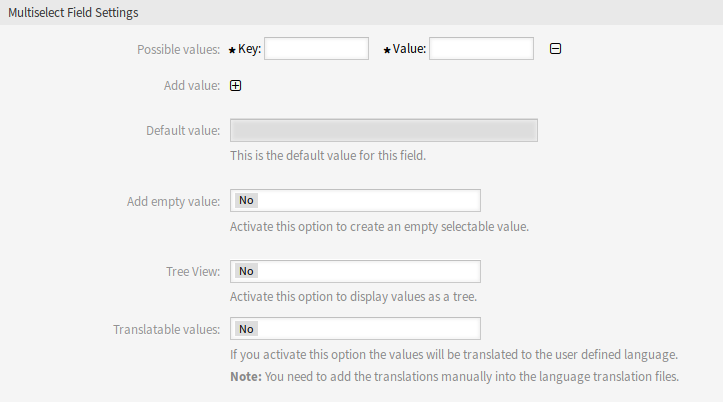
Einstellungen für Dynamisches Feld vom Typ „Mehrfachauswahl“
- Mögliche Werte
-
Dies sind die möglichen Datenattribute für Kontakte. Durch Anklicken der Schaltfläche ⊞ werden zwei neue Felder hinzugefügt, in denen ein Schlüssel (interner Wert) und ein Wert (angezeigter Wert) eingestellt werden können. Mit der Schaltfläche können Sie mehrere Schlüssel-Werte-Paare hinzufügen.
Warnung
Die maximale Anzahl von 100 Werten sollte nicht überschritten werden. Das Überschreiten dieser Grenze kann die Systemleistung beeinträchtigen.
- Standardwert
-
Das ist der Standardwert für dieses Feld und wird auf den „Bearbeiten“-Ansichten angezeigt.
- Leeren Wert hinzufügen
-
Wenn diese Option aktiviert ist, wird ein extra Wert definiert, der als – in der Liste der möglichen Werte angezeigt wird. Dieser spezielle Wert ist intern als leer gekennzeichnet.
- Baumansicht
-
Aktivieren Sie diese Option, um Werte als Baum darzustellen. Wenn Sie einen Unterwert verwenden, geben Sie ihn als Hauptwert::Unterwert an.
- Übersetzbare Werte
-
Wenn Sie diese Einstellung aktivieren, werden die Werte in die Sprache des Benutzers übersetzt.
Bemerkung
Sie müssen die Übersetzungen manuell zu den Übersetzungsdateien hinzufügen.
Einstellungen für numerische dynamische Felder
Dynamische Felder vom Typ Nummer werden zum Speichern von Ganzzahlen und Gleitkommazahlen (float) verwendet.
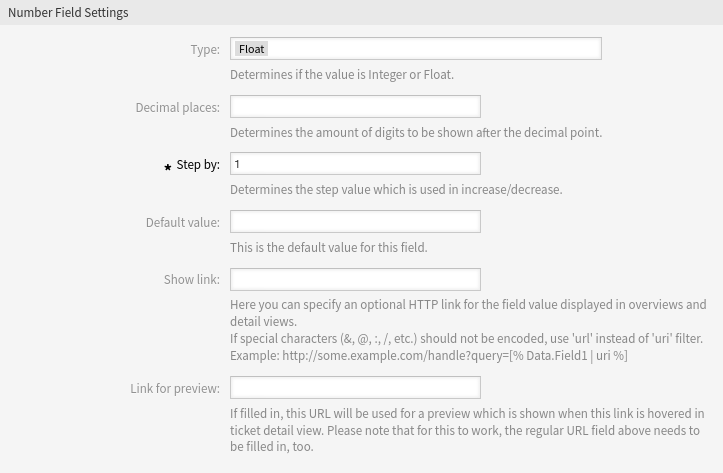
- Typ
-
Wählen Sie den Typ der Nummer. Mögliche Werte: Float oder Integer.
- Dezimalstellen
-
Bestimmt die Anzahl der Ziffern, die nach dem Dezimaltrennzeichen angezeigt werden.
Diese Einstellung ist nur verfügbar, wenn im Feld Typ die Option Float ausgewählt wurde.
- Schritt für Schritt *
-
Bestimmt den Schrittwert, der beim Erhöhen oder Verringern verwendet wird.
- Standardwert
-
Das ist der Standardwert für dieses Feld und wird auf den „Bearbeiten“-Ansichten angezeigt.
- Link anzeigen
-
Hier können Sie einen optionalen HTTP-Link für den Feldwert angeben, der in Übersichten und Detailansichten angezeigt wird. Beispiele:
-
Der Wert des dynamischen Feldes namens
Feld1ist Teil der Verknüpfung:https://some.example.com/handle?query=[% Data.Field1 | uri %]
-
Der Wert des dynamischen Feldes mit dem Namen
Feld1ist die komplette Verknüpfung mit und ohne Protokoll:[% Data.Field1 | uri %] https://[% Data.Field1 | uri %]
-
Der Wert des dynamischen Feldes mit dem Namen
100Fieldbedarf einer besonderen Behandlung, da der Name des dynamischen Feldes mit einer Zahl beginnt:https://some.example.com/handle?query=[% Data.item("100Field") | uri %] -
Der Wert des dynamischen Feldes mit der Bezeichnung
Feld1enthält den Link, der Wert des dynamischen Feldes mit der BezeichnungFeld2enthält einen wichtigen Wert für einen Parameter:https://[% Data.Field1 | uri %]?query=[% Data.DynamicField_Field2 | uri %]
Wenn Sonderzeichen (&, @, :, /, etc.) nicht kodiert werden sollen, verwenden Sie
urlanstelle des Filtersuri. -
- Link für Vorschau
-
Falls ausgefüllt, wird diese URL für eine Vorschau verwendet, die angezeigt wird, wenn dieser Link in der Ticket-Detailansicht eingeblendet wird. Bitte beachten Sie, dass das obige Feld für die reguläre URL ebenfalls ausgefüllt werden muss, damit dies funktioniert.
Siehe auch
Die URL muss zu den erlaubten Quellen hinzugefügt werden. Lesen Sie für weitere Informationen das Kapitel Externe Link-Vorschauen.
Einstellungen für Dynamisches Feld vom Typ „Text“
Dynamische Felder vom Typ Text werden benutzt, um Einfachzeilen zu speichern.
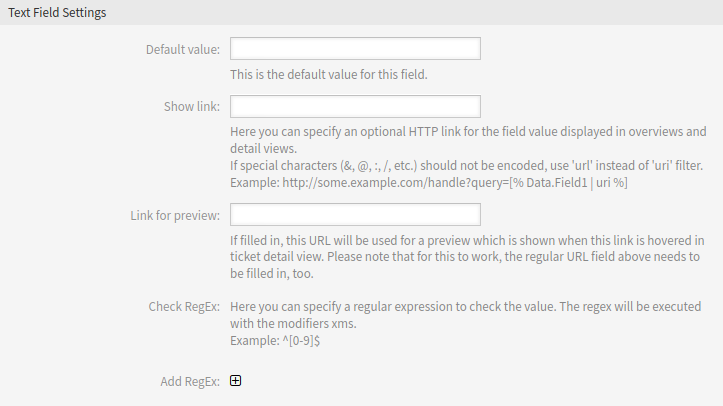
- Standardwert
-
Das ist der Standardwert für dieses Feld und wird auf den „Bearbeiten“-Ansichten angezeigt.
- Link anzeigen
-
Hier können Sie einen optionalen HTTP-Link für den Feldwert angeben, der in Übersichten und Detailansichten angezeigt wird. Beispiele:
Der Wert des dynamischen Feldes namens
Feld1ist Teil der Verknüpfung:https://some.example.com/handle?query=[% Data.Field1 | uri %]Der Wert des dynamischen Feldes mit dem Namen
Feld1ist die komplette Verknüpfung mit und ohne Protokoll:[% Data.Field1 | uri %] https://[% Data.Field1 | uri %]Der Wert des dynamischen Feldes mit dem Namen
100Fieldbedarf einer besonderen Behandlung, da der Name des dynamischen Feldes mit einer Zahl beginnt:https://some.example.com/handle?query=[% Data.item("100Field") | uri %]Der Wert des dynamischen Feldes mit der Bezeichnung
Feld1enthält den Link, der Wert des dynamischen Feldes mit der BezeichnungFeld2enthält einen wichtigen Wert für einen Parameter:https://[% Data.Field1 | uri %]?query=[% Data.DynamicField_Field2 | uri %]Wenn Sonderzeichen (&, @, :, /, etc.) nicht kodiert werden sollen, verwenden Sie
urlanstelle des Filtersuri.
- Link für Vorschau
-
Falls ausgefüllt, wird diese URL für eine Vorschau verwendet, die angezeigt wird, wenn dieser Link in der Ticket-Detailansicht eingeblendet wird. Bitte beachten Sie, dass das obige Feld für die reguläre URL ebenfalls ausgefüllt werden muss, damit dies funktioniert.
Siehe auch
Die URL muss zu den erlaubten Quellen hinzugefügt werden. Lesen Sie für weitere Informationen das Kapitel Externe Link-Vorschauen.
- Auf RegEx prüfen
-
Hier können Sie einen regulären Ausdruck definieren um den Wert zu prüfen. Der RegEx wird mit den Modifikatoren xms ausgeführt. Beispiel:
^[0-9]$
- RegEx hinzufügen
-
Wenn Sie auf die ⊞-Schaltfläche klicken, werden zwei neue Felder hinzugefügt, in denen der reguläre Ausdruck und eine Fehlermeldung eingegeben werden können.
Einstellungen für Dynamisches Feld vom Typ „Textfeld“
Dynamische Felder vom Typ „Textfeld“ werden verwendet, um Mehrfachzeilen zu speichern.
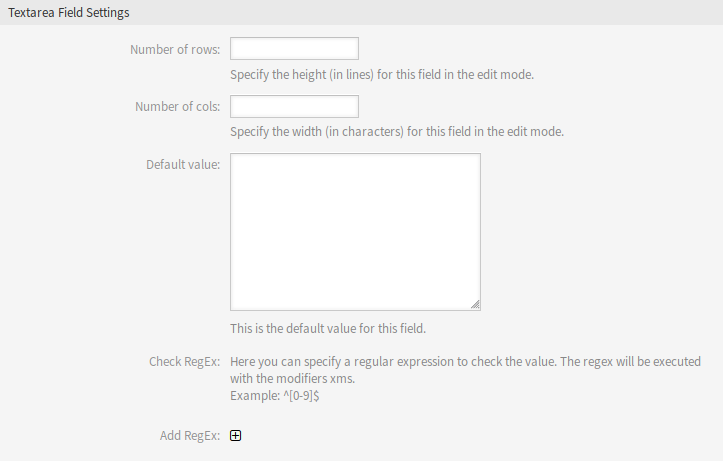
- Anzahl der Zeilen
-
Die Höhe des Feldes (in Zeilen) im Bearbeitungsmodus.
- Anzahl der Spalten
-
Die Breite des Feldes (in Buchstaben) im Bearbeitungsmodus.
- Standardwert
-
Das ist der Standardwert für dieses Feld und wird auf den „Bearbeiten“-Ansichten angezeigt.
- Auf RegEx prüfen
-
Hier können Sie einen regulären Ausdruck definieren um den Wert zu prüfen. Der RegEx wird mit den Modifikatoren xms ausgeführt. Beispiel:
^[0-9]$
- RegEx hinzufügen
-
Wenn Sie auf die ⊞-Schaltfläche klicken, werden zwei neue Felder hinzugefügt, in denen der reguläre Ausdruck und eine Fehlermeldung eingegeben werden können.
Einstellungen für Dynamisches Feld vom Typ „Web-Service”
Das dynamische Feld vom Typ Web-Service wird verwendet, um Daten aus externen Systemen für Tickets zu speichern.
Es ist notwendig, einen bereits funktionierenden Webdienst zu haben, bevor ein neues dynamisches Feld erstellt wird. Das dynamische Feld sammelt seine auswählbaren Optionen von einem externen System über einen Webservice.
Die Antwort des externen Systems definiert die möglichen Optionen, die angezeigt werden sollen, und sie können je nach den Daten, die in der Anforderung gesendet werden, variieren. Normalerweise, wenn ein Feld in einer Ansicht geändert wird (z. B. die Ticket-Priorität in der Ansicht Neues Telefon-Ticket), können die Werte anderer Felder aktualisiert werden. Dies ist bei dieser Art von dynamischen Feldern der Fall, da sie auch alle Werte in die Anforderung aufnehmen können und der entfernte Server je nach Eingabe möglicherweise völlig unterschiedliche Werte zurückgeben kann.
Wenn das Quellobjekt des dynamischen Feldes bereits vorhanden ist (z. B. ein Ticket, und das Feld in der Ansicht Freie Felder ändern gesetzt ist), werden auch die Details des bereits erstellten Tickets in die Anfrage aufgenommen.
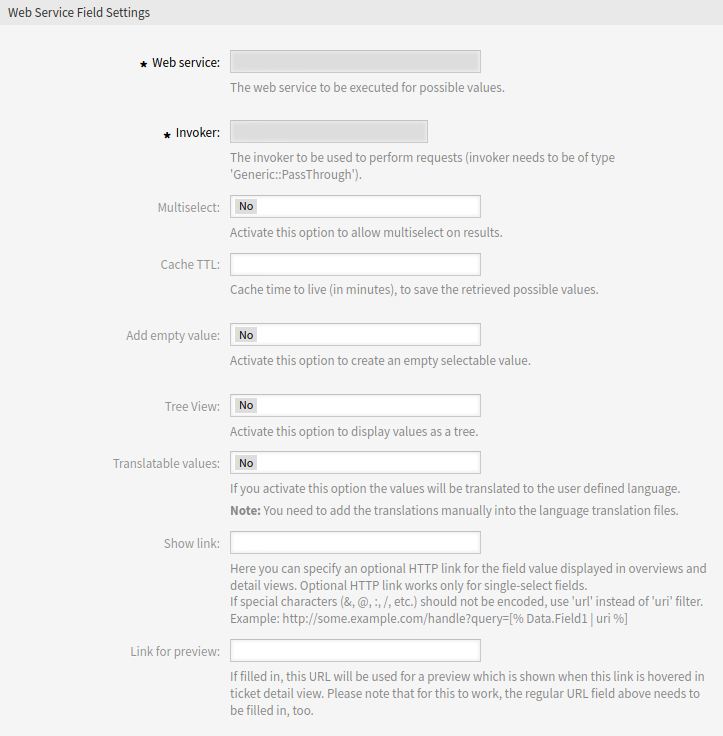
- Web-Service *
-
Der konfigurierte Webservice, dessen Invoker ausgelöst werden soll, wenn ein dynamisches Feld angezeigt wird.
- Invoker *
-
Der Invoker, der verwendet wird, um Anfragen an externe Systeme zu senden. In diesem Feld werden nur Invoker vom Typ
Generic::PassThroughangezeigt. - Mehrfachauswahl
-
Ein Dropdown-Menü, um festzulegen, ob das angezeigte dynamische Feld als Mehrfachauswahlfeld anstelle eines Dropdown-Feldes fungieren soll.
- Cache TTL
-
Ein Cache-Time to Live-Wert, der einen Wert (in Minuten) enthält. Wenn der Wert 0 oder leer ist, ist kein Caching aktiv. Dieser Cache soll unnötige Anfragen an den Remote-Server mit den gleichen Werten verhindern.
- Leeren Wert hinzufügen
-
Legt fest, ob es möglich ist, einen leeren Wert im Feld zu speichern.
- Baumansicht
-
Diese Option aktiviert die Baumansicht der möglichen Werte, wenn sie im richtigen Format geliefert werden.
- Übersetzbare Werte
-
Wenn Sie diese Einstellung aktivieren, werden die Werte in die Sprache des Benutzers übersetzt.
Bemerkung
Sie müssen die Übersetzungen manuell zu den Übersetzungsdateien hinzufügen.
- Link anzeigen
-
Hier können Sie einen optionalen HTTP-Link für den in Übersichten und Detailansichten angezeigten Feldwert angeben. Der optionale HTTP-Link funktioniert nur bei Einfachauswahlfeldern. Beispiele:
-
Der Wert des dynamischen Feldes namens
Feld1ist Teil der Verknüpfung:https://some.example.com/handle?query=[% Data.Field1 | uri %]
-
Der Wert des dynamischen Feldes mit dem Namen
Feld1ist die komplette Verknüpfung mit und ohne Protokoll:[% Data.Field1 %] https://[% Data.Field1 %]
-
Der Wert des dynamischen Feldes mit dem Namen
100Fieldbedarf einer besonderen Behandlung, da der Name des dynamischen Feldes mit einer Zahl beginnt:https://some.example.com/handle?query=[% Data.item("100Field") | uri %]
Wenn Sonderzeichen (&, @, :, /, etc.) nicht kodiert werden sollen, verwenden Sie
urlanstelle des Filtersuri. -
- Link für Vorschau
-
Falls ausgefüllt, wird diese URL für eine Vorschau verwendet, die angezeigt wird, wenn dieser Link in der Ticket-Detailansicht eingeblendet wird. Bitte beachten Sie, dass das obige Feld für die reguläre URL ebenfalls ausgefüllt werden muss, damit dies funktioniert.
Dynamic Field Search Booster
Bei der Verwendung der Ticketsuche im Agenten- oder externen Interface werden Verlaufswerte aus der Datenbank für dynamische Felder vom Typ Select (z.B. Dropdown und Multiselect) gesammelt. Auf Systemen mit einer großen Anzahl von Tickets und/oder dynamischen Feldern kann das Durchsuchen von potenziell Millionen von Einträgen mehr Zeit in Anspruch nehmen als erwünscht, was zu einer spürbaren Verzögerung bis zum Öffnen des Formulars führt.
Das Ergebnis ist ein Cache, aber da sich dynamische Felder auf stark genutzten Systemen ständig ändern, sind Caches recht häufig veraltet und die Datenbank muss erneut abgefragt werden. Dieses Paket verfolgt die verwendeten Werte und deren Häufigkeit für alle relevanten dynamischen Felder und verwendet diese Daten, um eine schnelle Reaktion auf die Anforderung von Daten einer Historie zu ermöglichen.
Der aktuelle Status für alle Dynamischen Felder wird abgefragt und anschließend automatisch aktualisiert. Die Synchronisation kann jedoch mit dem Konsolenbefehl Maint::Ticket::DynamicFieldSearchBoosterSync erzwungen werden.
Bemerkung
Diese Funktion ist nur für On-Premise-Kunden verfügbar. Wenn Sie ein Managed-Kunde sind, wird diese Funktion vom Customer Solutions Team in OTRS betreut. Bitte kontaktieren Sie uns über support@otrs.com oder im OTRS Portal.
Der Search-Booster wird über eine Daemon-Aufgabe initialisiert. Es kann eine Weile dauern, bis diese Aufgabe abgeschlossen ist. Bis dahin können die in den Filtern der Listen abgerufenen historischen Werte falsch sein.
Der Suchverstärker wirkt automatisch beim Öffnen des Ticket-Suchformulars und sollte die gleichen Ergebnisse wie bisher liefern.
Dynamische Felder auf Ansichten anzeigen
In den folgenden Abschnitten wird beschrieben, wie Sie ein dynamisches Feld zu bestimmten Ansichten hinzufügen können. Die folgenden Beispiele verwenden ein dynamisches Feld mit dem Namen Test1. Bitte stellen Sie sicher, dass Sie es durch den tatsächlichen Namen Ihres dynamischen Feldes ersetzen.
Bemerkung
Stellen Sie sicher, dass die Gültigkeit des dynamischen Feldes auf gültig gesetzt ist.
Dynamisches Feld in der Detailansicht von Business-Objekten
Dynamische Felder können zu jedem Widget der Business-Objekt-Detailansicht hinzugefügt werden. Die folgenden Beispiele zeigen die Möglichkeiten.
So fügen Sie ein dynamisches Feld ticket zum Widget Eigenschaften hinzu:
-
Gehen Sie zur Ansicht Systemkonfiguration.
-
Suchen Sie nach der Einstellung
AgentFrontend::TicketDetailView::WidgetType###Properties. -
Fügen Sie das dynamische Feld dem Abschnitt
Propertieszur YAML-Konfiguration hinzu.Properties: - Name: DynamicField_Test1 IsVisible: 1
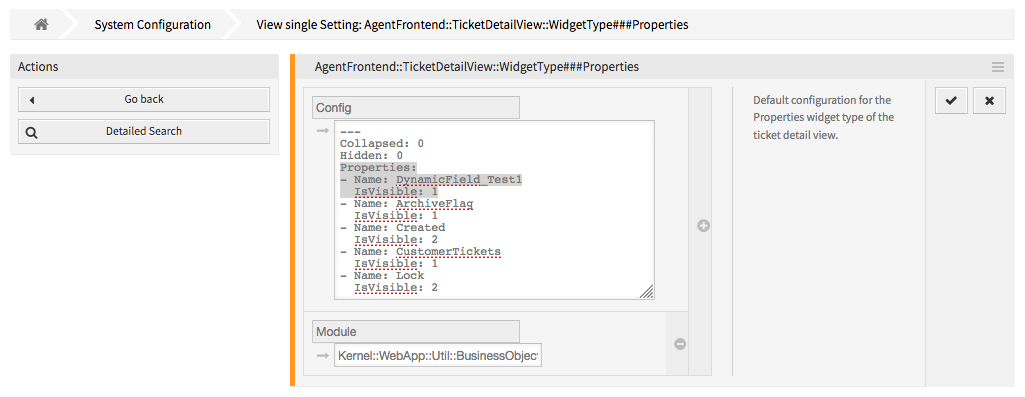
Dynamisches Feld zur Konfiguration des Widgets „Eigenschaften“ hinzufügen
Siehe auch
Detaillierte Informationen über die Konfiguration der Karte und mögliche Schlüssel finden Sie unter the reference.
-
Nehmen Sie die geänderte Systemkonfiguration in Betrieb.
-
Gehen Sie zur Ticket-Detailansicht im Agenten-Interface.
-
Suchen Sie das Widget Eigenschaften und öffnen Sie seine Konfiguration über das Zahnradsymbol. Identifizieren Sie das dynamische Feld
Test1in der Liste Eigenschaften verbergen/anzeigen. Aktivieren Sie sie durch Anklicken des Kontrollkästchens. Klicken Sie auf die Schaltfläche Speichern, um die Änderung zu übernehmen und die Konfiguration des Widgets zu schließen.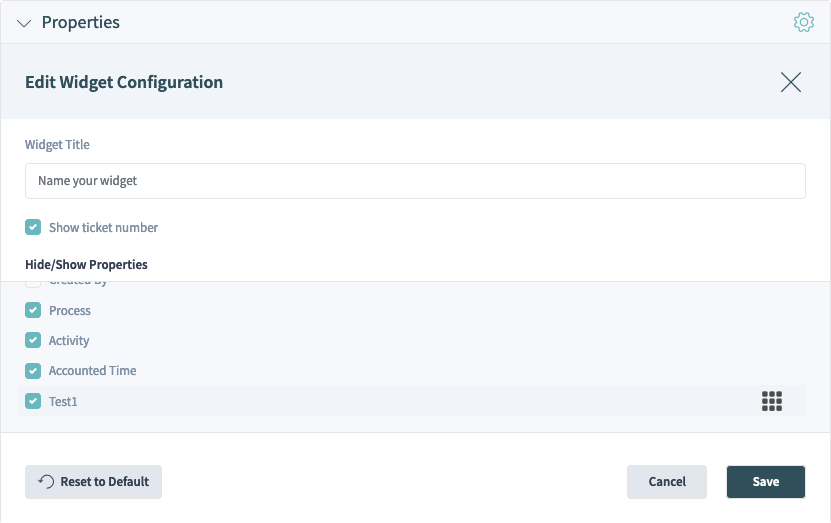
Aktivieren der Karte für dynamisches Feld im Widget „Eigenschaften“
Falls definiert, wird der Wert des dynamischen Feldes des Tickets dann als separate Karte angezeigt.
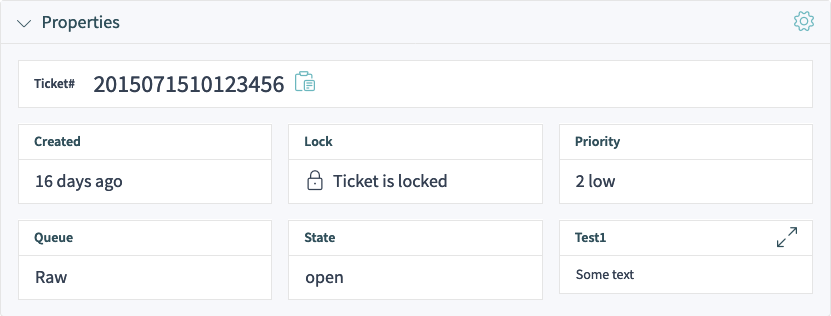
So fügen Sie ein dynamisches Feld Artikel zum Widget Kommunikationsfluss hinzu:
-
Gehen Sie zur Ansicht Systemkonfiguration.
-
Suchen Sie nach der Einstellung
AgentFrontend::TicketDetailView::WidgetType###CommunicationStream. -
Fügen Sie den Namen des dynamischen Feldes des Artikels dem Array
ArticleDynamicFieldsder YAML-Konfiguration hinzu.ArticleDynamicFields: - Test1
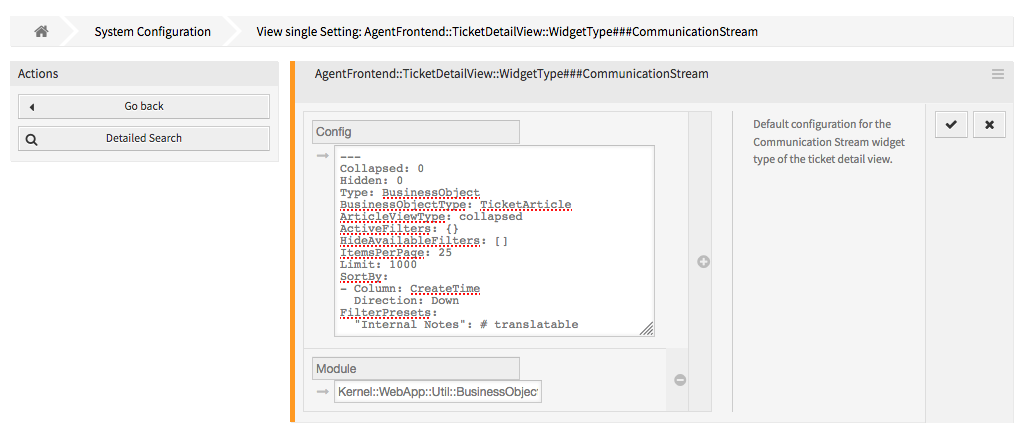
Dynamisches Feld zur Kommunikationsstrom-Widget-Konfiguration hinzufügen
-
Nehmen Sie die geänderte Systemkonfiguration in Betrieb.
Falls definiert, wird der Wert des dynamischen Felds des Artikels dann als separate Zeile im Artikelkopf im Widget Kommunikationsfluss angezeigt. Falls nicht sichtbar, stellen Sie sicher, dass die Kopfzeile durch Anklicken aufgeklappt ist.
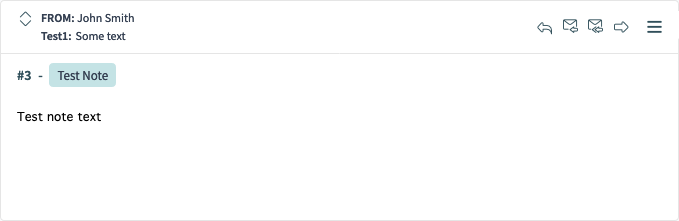
Anzeige des Werts des dynamischen Felds im Widget „Kommunikationsfluss“
So fügen Sie ein dynamisches Feld des Typs Ticket zum Widget Geschäftsprozess-Informationen hinzu:
-
Gehen Sie zur Ansicht Systemkonfiguration.
-
Suchen Sie nach der Einstellung
AgentFrontend::TicketDetailView::Widget::BusinessProcessInformation###DynamicField. -
Fügen Sie das dynamische Feld der Liste hinzu und aktivieren Sie es.
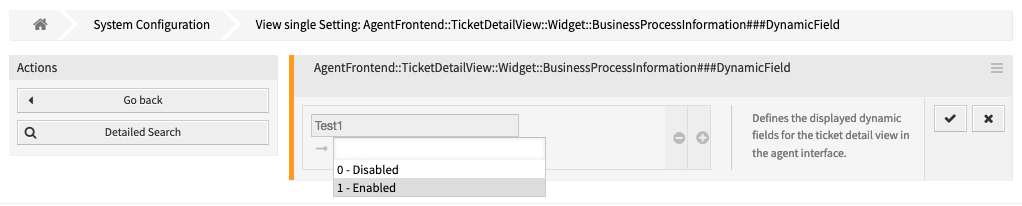
Dynamisches Feld zur Konfiguration des Geschäftsprozess-Informationswidgets hinzufügen
-
Nehmen Sie die geänderte Systemkonfiguration in Betrieb.
Falls definiert, wird der Wert des dynamischen Felds des Tickets dann als separate Eigenschaftskarte im Widget Geschäftsprozessinformationen eines Prozesstickets angezeigt.

Anzeige der Eigenschaftskarte für dynamische Felder im Widget „Geschäftsprozess-Information“
Siehe auch
Wenn Sie die dynamischen Felder in Gruppen gruppieren möchten, überprüfen Sie bitte die Einstellung AgentFrontend::TicketDetailView::Widget::BusinessProcessInformation###DynamicFieldGroups.
Dynamisches Feld in der Ticket- und Artikelaktion
Das folgende Beispiel zeigt, wie Sie der Aktion Ticket schließen ein dynamisches Feld hinzufügen. Die Schritte sind für andere Aktionen identisch, nur die Schlüssel der Systemkonfiguration sind für jedes Formular unterschiedlich.
Siehe auch
Für die Namen und Erklärungen anderer Formulare konsultieren Sie bitte das Kapitel Formularfelder.
So fügen Sie ein dynamisches Feld für Tickets oder für Artikel zum Formular Ticket schließen hinzu:
-
Gehen Sie zur Ansicht Systemkonfiguration.
-
Suchen Sie nach der Einstellung
Forms###AgentFrontend::Ticket::Action::Close. -
Fügen Sie das dynamische Feld in den Abschnitt
Fieldsder YAML-Konfiguration ein.Fields: - Name: DynamicField_Test1
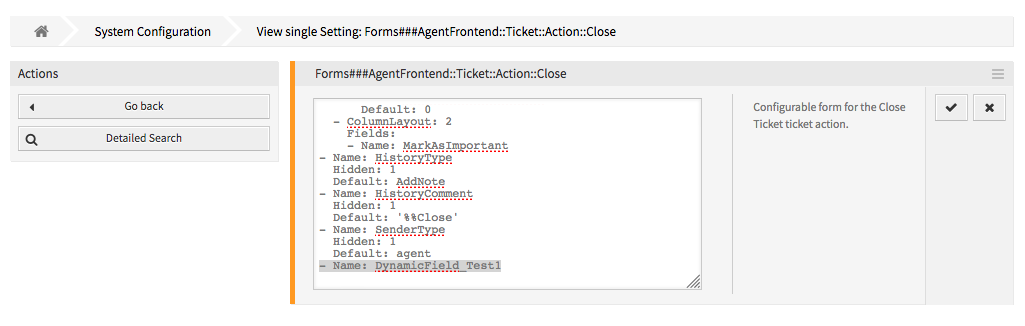
Dynamisches Feld zur Konfiguration des Formulars „Ticket schließen“ hinzufügen
-
Nehmen Sie die geänderte Systemkonfiguration in Betrieb.
Das dynamische Feld des Tickets wird in der entsprechenden Ticket- oder Artikelaktion als Formularfeld angezeigt.
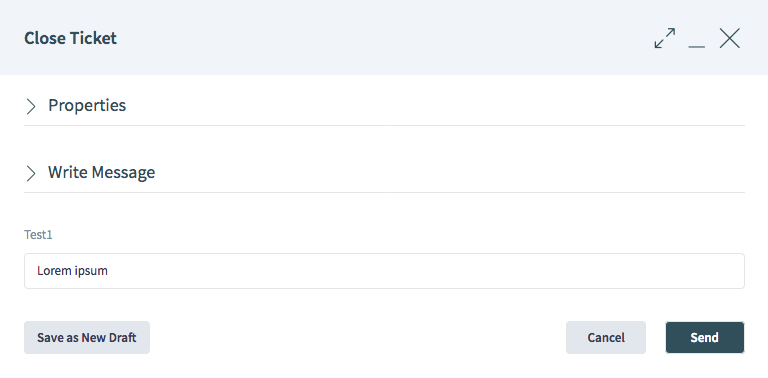
Bemerkung
Dynamische Felder für Artikel werden nur angezeigt, wenn artikelbezogene Felder wie Betreff und Text vorhanden sind. Wenn diese Felder nicht vorhanden sind, wird kein Artikel angelegt und kein Wert für das dynamische Feld gesetzt, wenn die Aktion ausgeführt wird.
Dynamisches Feld in der Business Objekt-Liste
Die folgenden Beispiele zeigen, wie Sie ein dynamisches Feld als Spalte oder als Filter zum Organizer-Elementtyp Ticket-Liste hinzufügen können. Dies betrifft alle Organizer-Elemente vom Typ Ticket-Liste. Wenn nur ein bestimmtes Organizer-Item betroffen sein soll, dann ändern Sie bitte den Schlüssel in der Systemkonfiguration des entsprechenden Organizer-Items.
Siehe auch
Für die Namen und Erläuterungen zu anderen Organizer-Objekten lesen Sie bitte das Kapitel Business Object-Listen.
So fügen Sie ein dynamisches Feld des Typs Ticket als Listenspalte hinzu:
-
Gehen Sie zur Ansicht Systemkonfiguration.
-
Suchen Sie nach der Einstellung
Agent::Organizer::ItemType###TicketList. -
Fügen Sie das dynamische Ticket-Feld in den Abschnitt
Columnsder YAML-Konfiguration ein.Columns: DynamicField_Test1: IsVisible: 2
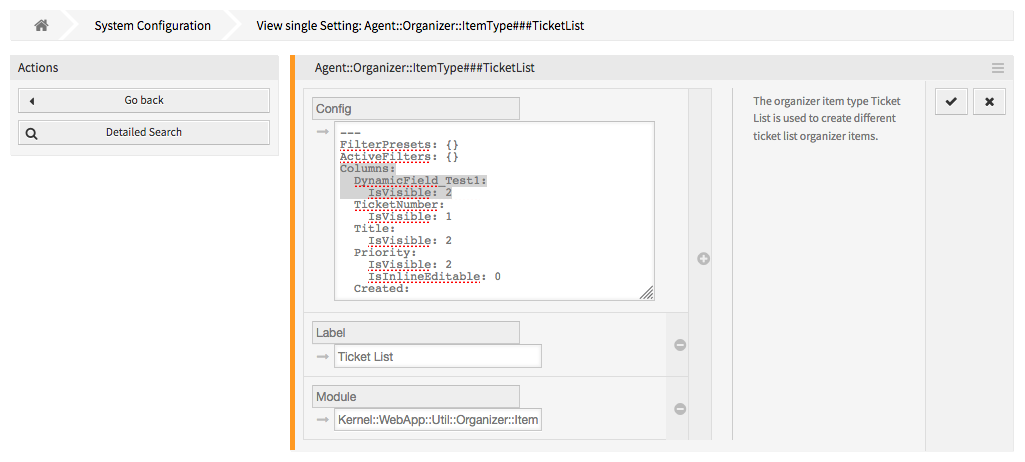
Siehe auch
Detaillierte Informationen über die Spaltenkonfiguration und mögliche Schlüssel finden Sie unter the reference.
-
Nehmen Sie die geänderte Systemkonfiguration in Betrieb.
Falls definiert, wird der Wert des dynamischen Feldes dann in einer Spaltenzelle für jedes Organizer-Element des Typs „Ticket-Liste“ angezeigt.

So fügen Sie ein dynamisches Feld des Typs Ticket als Filter hinzu:
-
Gehen Sie zur Ansicht Systemkonfiguration.
-
Suchen Sie nach der Einstellung
Agent::Organizer::ItemType###TicketList. -
Fügen Sie den Namen des dynamischen Feldes des Tickets dem Array
AvailableDynamicFieldFiltersder YAML-Konfiguration hinzu.AvailableDynamicFieldFilters: - Test1
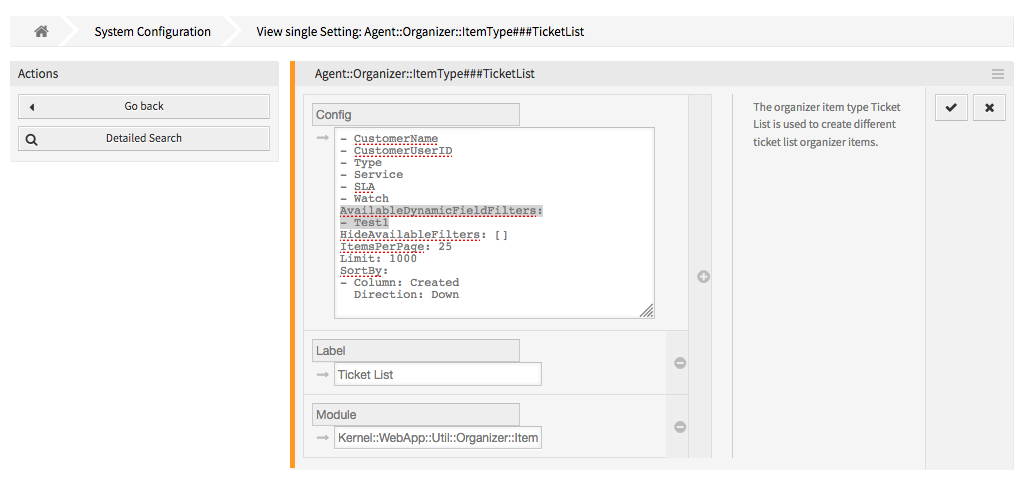
Dynamisches Feld als Filter zur Ticket-Listenkonfiguration hinzufügen
-
Nehmen Sie die geänderte Systemkonfiguration in Betrieb.
Das dynamische Feld kann jetzt als Filter in der Business-Objektliste verwendet werden.
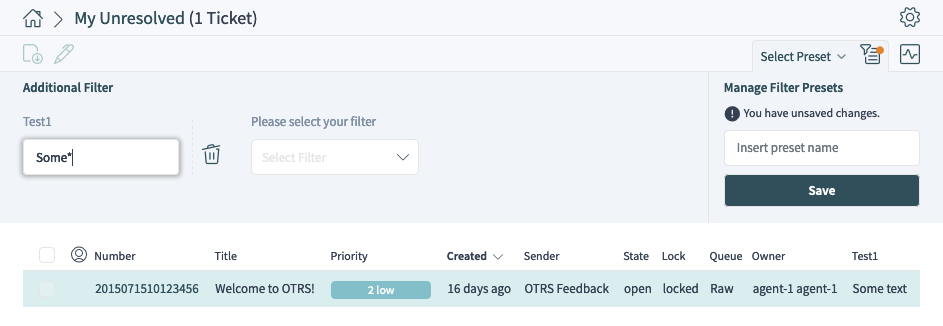
Verwendung des dynamischen Feldes als Filter in der Ticket-Liste
Dynamisches Feld in der Ansicht „Ticket erstellen“
So fügen Sie ein dynamisches Feld vom Typ Ticket und Artikel zur Ansicht Neues E-Mail Ticket hinzu:
-
Gehen Sie zur Ansicht Systemkonfiguration.
-
Suchen Sie nach der Einstellung
Forms###AgentFrontend::TicketCreate::Email::CreateProperties. -
Fügen Sie das dynamische Feld zum Abschnitt
Fieldsin der YAML-Konfiguration hinzu.Fields: - Name: DynamicField_Test1
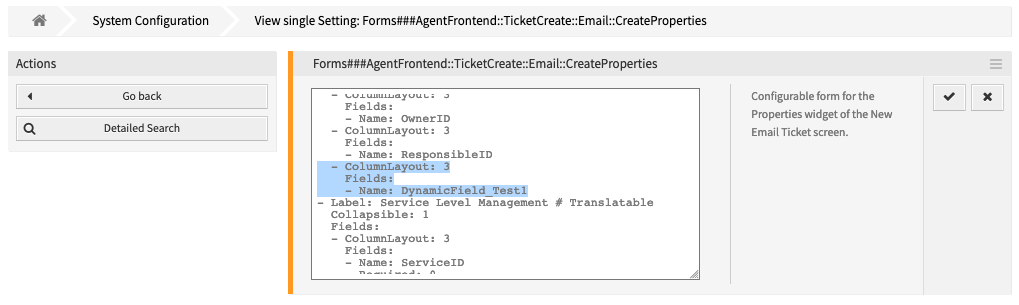
Dynamisches Feld zur Konfiguration „Neues E-Mail Ticket“ hinzufügen
Siehe auch
Weitere Informationen über Formularfelder und Gruppen finden Sie im Kapitel Formulare.
-
Nehmen Sie die geänderte Systemkonfiguration in Betrieb.
Das dynamische Feld für Tickets oder Artikel kann jetzt als Teil der Ansicht Neues E-Mail-Ticket verwendet werden.

Anzeige des dynamischen Feldes in der Ansicht „Neues E-Mail Ticket“
Dynamisches Feld in der Ticket-Sammelaktion
So fügen Sie ein dynamisches Feld vom Typ Ticket und Artikel zur Ticket-Sammelaktion hinzu:
-
Gehen Sie zur Ansicht Systemkonfiguration.
-
Suchen Sie nach der Einstellung
AgentFrontend::Ticket::BulkFeature::Attributes###DynamicField. -
Fügen Sie das dynamische Feld der Liste hinzu und aktivieren Sie es.
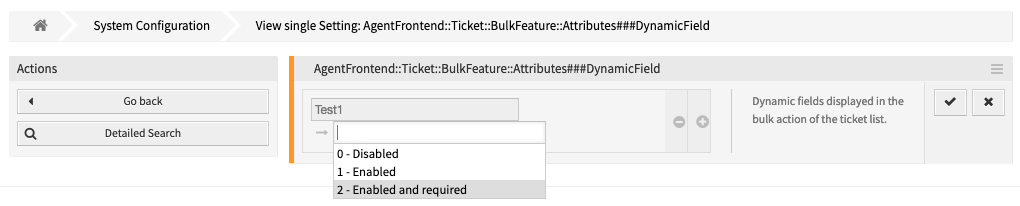
Dynamisches Feld zur Konfiguration der Ticket-Sammelaktion hinzufügen
-
Nehmen Sie die geänderte Systemkonfiguration in Betrieb.
Das dynamische Feld für Tickets oder Artikel wird jetzt im Abschnitt Eigenschaften im Aktionsformular der Sammelaktion angezeigt.
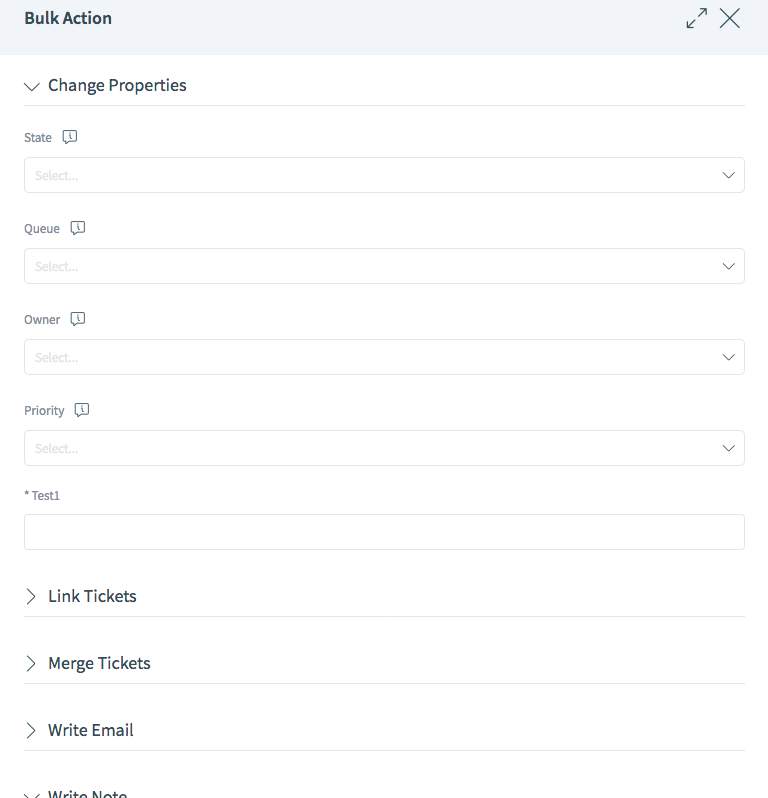
Dynamic Field in Calendars
Once you have set up the dynamic fields for appointment, you have to activate the dynamic fields for calendars.
So aktivieren Sie dynamische Felder für Kalender:
-
Gehen zur Ansicht Kalender.
-
Wählen Sie einen Kalender aus oder erstellen Sie einen neuen.
-
Suchen Sie nach dem Abschnitt Dynamische Felder im Widget Einstellungen verwalten.
-
Definieren Sie für jedes dynamisches Feld eines Termins die Optionen Ausblenden, Einblenden, Als Pflichtfeld anzeigen oder Formularkonfiguration verwenden.
Die dynamischen Felder können auch dem Widget Verknüpfte Termine der Detailansichten hinzugefügt werden. Die folgenden Einstellungen müssen erweitert werden:
-
AgentFrontend::TicketDetailView::Widget###LinkedObjects::CalendarAppointment -
AgentFrontend::KnowledgeBaseArticleDetailView::Widget###KBALinkedObjects::CalendarAppointment
Dynamisches Feld in der Druckausgabe
So fügen Sie ein dynamisches Feld vom Typ Ticket und Artikel zur Druckausgabe hinzu:
-
Gehen Sie zur Ansicht Systemkonfiguration.
-
Suchen Sie nach der Einstellung
AgentFrontend::Ticket::Print###DynamicField. -
Fügen Sie das dynamische Feld der Liste hinzu und aktivieren Sie es.

Dynamisches Feld zur Konfiguration der Aktion „Ticket drucken“ hinzufügen
-
Nehmen Sie die geänderte Systemkonfiguration in Betrieb.
Das dynamische Feld des Tickets oder Artikels wird jetzt in der Druckausgabe des Tickets angezeigt.

Dynamisches Feld im externen Interface
So fügen Sie dem externen Interface ein dynamisches Feld hinzu:
-
Gehen Sie zur Ansicht Systemkonfiguration.
-
Navigieren Sie im Navigationsbaum zu Frontend → External → View.
-
Wählen Sie die Ansicht, auf der das dynamische Feld angezeigt werden soll.
-
Suchen Sie nach der Einstellung des dynamischen Feldes der Ansicht und klicken Sie auf die Schaltfläche Diese Einstellung bearbeiten.
Die folgenden Einstellungen sind für das Hinzufügen dynamischer Felder relevant:
- ExternalFrontend::KnowledgeBaseDetailView###DynamicField - ExternalFrontend::TicketCreate###DynamicField - ExternalFrontend::TicketDetailView###DynamicField - ExternalFrontend::TicketDetailView###FollowUpDynamicField - ExternalFrontend::TicketOverview###DynamicField
-
Klicken Sie auf die Schaltfläche +, um das dynamische Feld hinzuzufügen. Der Schlüssel ist der Name des dynamischen Feldes, der Wert ist 1 – Aktiviert. Diese Einstellung wird verwendet, um den Inhalt des dynamischen Feldes in der gewählten Ansicht anzuzeigen.
-
Suchen Sie nach der Einstellung
ExternalFrontend::TicketDetailView####FollowUpDynamicFieldund klicken Sie auf die Schaltfläche Diese Einstellung bearbeiten. -
Klicken Sie auf die Schaltfläche +, um das dynamische Feld hinzuzufügen. Der Schlüssel ist der Name des dynamischen Feldes, der Wert ist 1 – Enabled. Diese Einstellung wird verwendet, um dynamische Felder im Antwortteil der Kunden-Detailansicht zu konfigurieren.
-
Wiederholen Sie die Schritte für andere Ansichten, falls erforderlich.
-
Nehmen Sie die geänderten Einstellungen in Betrieb.
Dynamische Felder zur Suchmaschine hinzufügen
Standardmäßig kann der Inhalt der dynamischen Felder nicht über die Dokumentensuche durchsucht werden. Jedes dynamische Feld muss manuell hinzugefügt werden.
So fügen Sie der Dokumentsuche ein dynamisches Feld hinzu:
-
Gehen Sie zur Ansicht Systemkonfiguration.
-
Navigieren Sie im Navigationsbaum zu Frontend → Agent → DocumentSearch und Frontend → Extern → DocumentSearch.
-
Suchen Sie nach den Einstellungen
DocumentSearch::Agent::DynamicFieldundDocumentSearch::External::DynamicField. -
Klicken Sie auf die Schaltfläche Diese Einstellung bearbeiten.
-
Klicken Sie auf die +-Schaltfläche, um das Dynamische Feld hinzuzufügen.
-
Geben Sie den Namen des Dynamischen Feldes in das Eingabefeld ein und klicken Sie auf die Schaltfläche mit dem grünen Haken.
-
Wählen Sie 0 – Deaktiviert oder 1 – Aktiviert.
-
Klicken Sie auf die Schaltfläche mit dem grünen Haken, um diese Einstellung zu speichern.
-
Nehmen Sie die geänderte Systemkonfiguration in Betrieb.
Setzen eines Standardwertes via Ticket-Event-Modul
Ein Ticket-Event (z.B.: TicketCreate) kann einen Wert für ein bestimmtes Feld auslösen, wenn das Feld noch keinen Wert besitzt.
-
Gehen Sie zur Ansicht Systemkonfiguration.
-
Navigieren Sie zu Core → Event → Ticket und suchen Sie nach der Einstellung
Ticket::EventModulePost####9600-TicketDynamicFieldDefault. -
Klicken Sie auf die „Diese Einstellung bearbeiten“-Schaltfläche, um diese Einstellung zu aktivieren.
-
Klicken Sie auf die Schaltfläche mit dem grünen Haken, um diese Einstellung zu speichern.
-
Nehmen Sie die geänderte Systemkonfiguration in Betrieb.

Beispiel: Field1 im TicketCreate-Event aktivieren:
-
Gehen Sie zur Ansicht Systemkonfiguration.
-
Navigieren Sie zu Core → Ticket → DynamicFieldDefault und suchen Sie nach der Einstellung
Ticket::TicketDynamicFieldDefault####Element1. -
Klicken Sie auf die „Diese Einstellung bearbeiten“-Schaltfläche, um diese Einstellung zu aktivieren.
-
Klicken Sie auf die Schaltfläche mit dem grünen Haken, um diese Einstellung zu speichern.
-
Nehmen Sie die geänderte Systemkonfiguration in Betrieb.
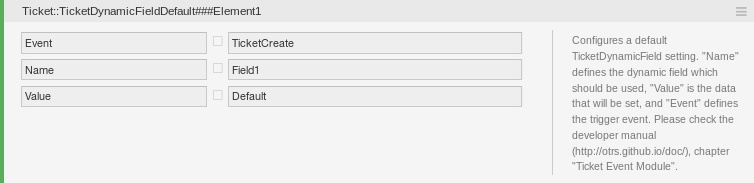
Bemerkung
Diese Konfiguration kann in jeder der 16 Ticket::TicketDynamicFieldDefault###Element-Einstellungen gesetzt werden.
Siehe auch
Werden mehr als 16 Felder benötigt, müssen Sie sich eine eigene XML erstellen und diese im Verzeichnis $OTRS_HOME/Kernel/Config/files ablegen, um dieses Feature zu erweitern.
Setzen eines Standardwertes via Benutzereinstellungen
Der Standardwert der Dynamischen Felder kann mit einem Benutzer- spezifischen Wert, der in den Benutzereinstellungen definiert ist, überschrieben werden.
-
Gehen Sie zur Ansicht Systemkonfiguration.
-
Navigieren Sie zu Frontend → Agent → View → Preferences und suchen Sie nach der Einstellung
PreferencesGroups###DynamicField. -
Klicken Sie auf die „Diese Einstellung bearbeiten“-Schaltfläche, um diese Einstellung zu aktivieren.
-
Klicken Sie auf die Schaltfläche mit dem grünen Haken, um diese Einstellung zu speichern.
-
Nehmen Sie die geänderte Systemkonfiguration in Betrieb.

Klicken Sie auf Ihr Avatar-Bild in der linken oberen Ecke und wählen Sie Persönliche Einstellungen → Verschiedenes, um einen Standardwert für ein Dynamisches Feld hinzuzufügen.

Diese Einstellung ist ein Beispiel dafür, wie Sie einen Eintrag in den Benutzereinstellungen erstellen, um einen exklusiven Dynamisches Feld Name_X-Standardwert für den ausgewählten Benutzer festzulegen. Die Einschränkung dieser Einstellung besteht darin, dass sie nur die Verwendung eines Dynamischen Feldes erlaubt. Wenn zwei oder mehr Felder diese Funktion verwenden, ist es notwendig, eine benutzerdefinierte XML-Konfigurationsdatei zu erstellen, um weitere Einstellungen ähnlich dieser hinzuzufügen.
Bemerkung
Wenn mehrere Einstellungen in einer neuen XML-Datei hinzugefügt werden, muss jeder Feldname eindeutig und ein anderer als in „PreferencesGroups###DynamicField“ sein. Zum Beispiel:
-
PreferencesGroups###101-DynamicField-Field1 -
PreferencesGroups###102-DynamicField-Field2 -
PreferencesGroups###My-Field1 -
PreferencesGroups###My-Field2